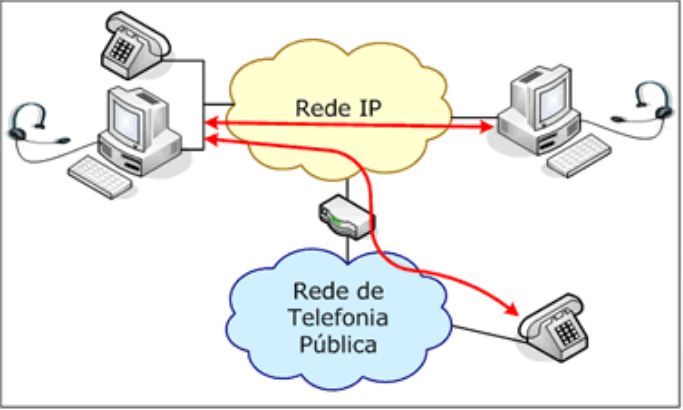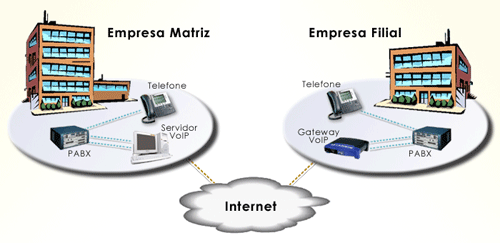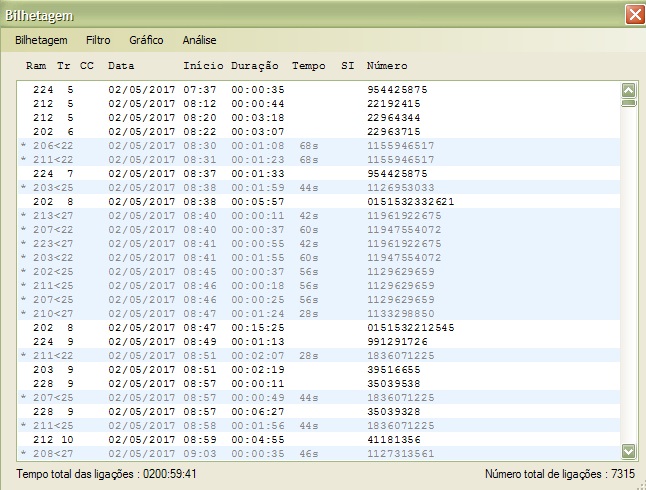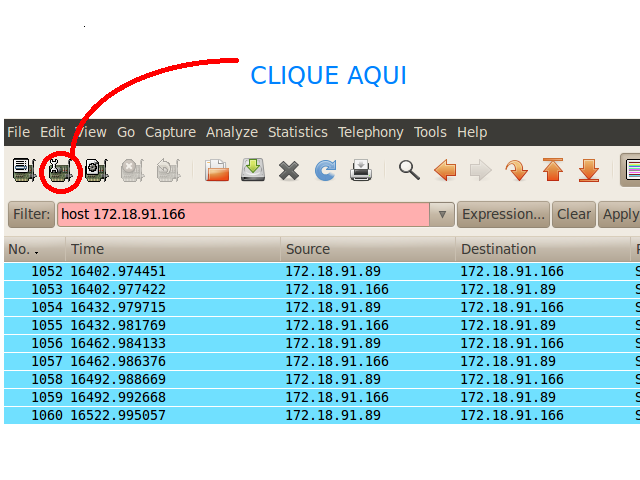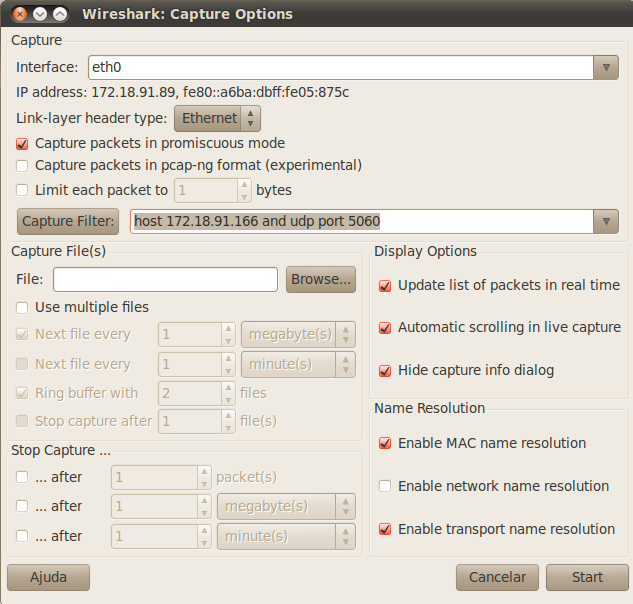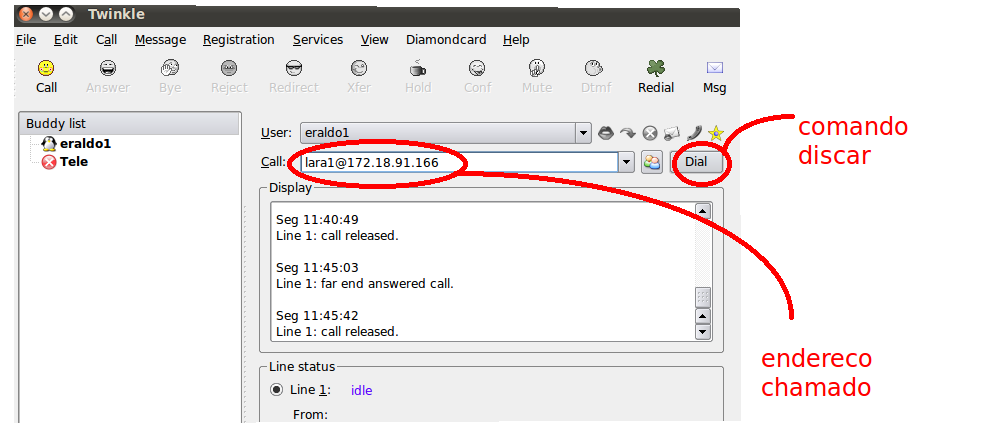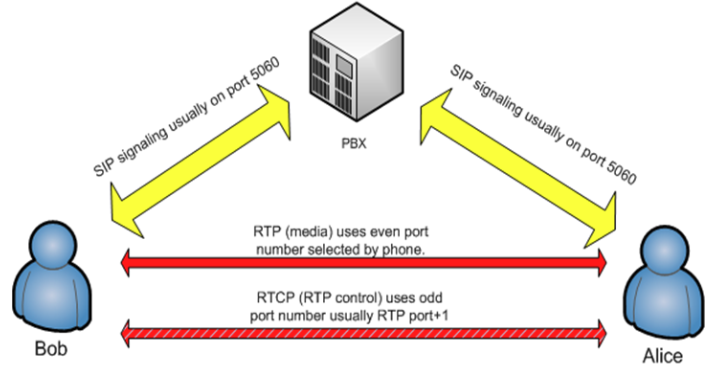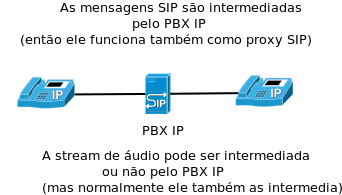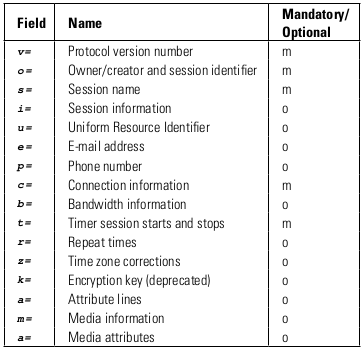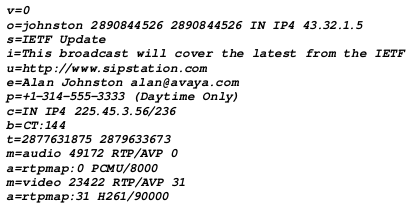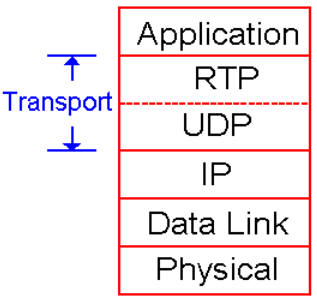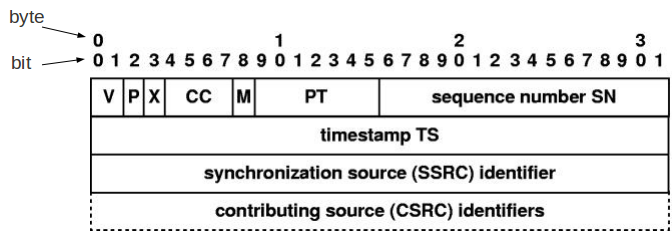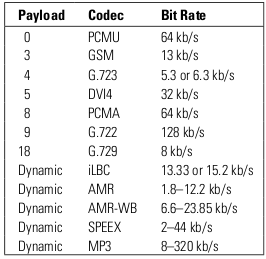Mudanças entre as edições de "TIP-IntTel (2020.1)"
m (Cleber.amaral moveu TIP-IntTel para TIP-IntTel (2020.1): Nome reservado para matriz curricular) |
|||
| (212 revisões intermediárias por um outro usuário não estão sendo mostradas) | |||
| Linha 22: | Linha 22: | ||
<br /> ''Link alternativo para Material de Apoio da disciplina'': http://www.sj.ifsc.edu.br/~casagrande/TIP | <br /> ''Link alternativo para Material de Apoio da disciplina'': http://www.sj.ifsc.edu.br/~casagrande/TIP | ||
| − | = | + | =Avaliações= |
| − | ;Critérios | + | ;Critérios de Avaliação |
| − | + | #Os estudantes serão avaliados da seguinte forma:<br> | |
| − | + | #:-Duas Avaliações parciais '''A1''' e '''PI''' (Projeto Integrador) que representam ponderadamente 70% e 30% respectivamente do valor da MÉDIA FINAL, assim determinadas: <br> | |
| − | + | #::*A avaliação parcial '''NF A1''' resulta da média ponderada de duas notas: a) '''Prova A1''' representando 50% do total sendo uma '''PROVA ESCRITA''' (2HA) de conteúdos preferencialmente associados as teorias e práticas da disciplina e b) Outros 50% resultado da média das notas atribuídas a aptidão e qualidade das atividades práticas e teóricas através de Atividades Extras (AE) e Avaliações Individuais (AI) correspondentes. <br> | |
| − | + | #::*A avaliação parcial '''NF PI''' representa 70% do valor atribuído segundo os critérios do '''projeto integrador final''' da turma e os outros 30% representam a média das notas atribuídas a aptidão e qualidade das atividades práticas e Avaliações Extras ou Individuiais (AE ou AI) correspondentes. <br> | |
| − | : | + | #:-Avaliação Individual (AI, AIPI se existir) é uma nota atribuída pelo professor que representa o mérito de assiduidade, participação em sala e em equipe, cumprimento de tarefas adicionais como atribuições do PI, relatórios e listas de exercícios.<br> |
| − | : | + | #Todas as notas de avaliações parciais serão valoradas de 0 à 10,0 em passos de 0,1 pontos e convertidas em conceitos conforme abaixo:<br> |
| − | + | #:- Se a nota calculada de '''qualquer avaliação parcial''' for '''< 6,0''', é OBRIGATÓRIO realizar a recuperação dos conteúdos da respectiva avaliação parcial <br> | |
| − | {| border="1" cellspacing="0" | + | #:- Se '''MEDIA FINAL''' E '''todas as avaliações parciais''' forem '''>= 6,0''' a recuperação de conteúdos é opcional.<br> |
| + | #'''Para a aprovação na disciplina''' é necessário atingir no mínimo a nota '''6,0''' na MÉDIA FINAL ponderada em carga horária de todas as avaliações parciais e 75% de participação em sala de aula;<br> | ||
| + | #:- Conforme restrições do sistema de registro de notas do SIGAA, a NOTA FINAL sempre tem arredondamento para o valor inteiro mais baixo da unidade (exemplo: '''Nota 5,9 é considerado NOTA FINAL 5'''). Arredondamentos para valores inteiros mais altos da NOTA FINAL só serão permitidos mediante tolerância do professor diante da evolução do(a) estudante ao longo do semestre E SEMPRE DEFINIDAS SOMENTE APÓS OS CONSELHOS DE CLASSE FINAIS.<br> | ||
| + | #As datas de recuperação das avaliações parciais serão realizadas em data específica do plano de ensino e/ou decididas em comum acordo com a turma. <br> | ||
| + | ;QUADRO GERAL DE RESULTADOS DAS AVALIAÇÕES <br> | ||
| + | {| border="1" cellpadding="2" cellspacing="1" style="text-align: center;" | ||
| + | ! style="background: #dcdcdc;" | ESTUDANTE | ||
| + | ! style="background: #dcdcdc;" | AE1 | ||
| + | ! style="background: #dcdcdc;" | AE2 | ||
| + | ! style="background: #dcdcdc;" | AE3 | ||
| + | ! style="background: #dcdcdc;" | AE4 | ||
| + | ! style="background: #dcdcdc;" | AI1 | ||
| + | ! style="background: #dcdcdc;" | AI2 | ||
| + | ! style="background: #dcdcdc;" | AI3 | ||
| + | ! style="background: #dcdcdc;" | AI4 | ||
| + | ! style="background: #dcdcdc;" | Prova A1 | ||
| + | ! style="background: #dcdcdc;" | REC A1 | ||
| + | ! style="background: #00ffff;" | NF A1 | ||
| + | ! style="background: #dcdcdc;" | AIPI | ||
| + | ! style="background: #dcdcdc;" | PI | ||
| + | ! style="background: #00ffff;" | NF PI | ||
| + | ! style="background: #dcdcdc;" | MÉDIA FINAL | ||
| + | ! style="background: #00FFFF;" | NOTA FINAL | ||
| + | ! style="background: #dcdcdc;" | Situação | ||
| + | |- | ||
| + | |- | ||
| + | |'''1620013231'''|| style="background: #60FF60;" | 10,0|| style="background: #60FF60;" | 10|| style="background: #60FF60;" | 6,7|| style="background: #60FF60;" | 10|| style="background: #60FF60;" | 8,6|| style="background: #60FF60;" | 10|| style="background: #60FF60;" | 10|| style="background: #60FF60;" | 9|| style="background: #60FF60;" | 10|| style="background: #FFFFFF;" | -|| style="background: #00FFFF;" | 9,6|| style="background: #60FF60;" | 9|| style="background: #60FF60;" | 10|| style="background: #00FFFF;" | 9,7|| style="background: #60FF60;" | 9,6|| style="background: #00FFFF;" | '''10'''|| style="background: #60FF60;" | APROVADO | ||
| + | |- | ||
| + | |'''1620007053'''|| style="background: #60FF60;" | 10,0|| style="background: #60FF60;" | 9|| style="background: #60FF60;" | 8,7|| style="background: #60FF60;" | 10|| style="background: #60FF60;" | 8,6|| style="background: #60FF60;" | 10|| style="background: #60FF60;" | 8|| style="background: #60FF60;" | 9,5|| style="background: #60FF60;" | 8,7|| style="background: #FFFFFF;" | -|| style="background: #00FFFF;" | 9,0|| style="background: #60FF60;" | 9|| style="background: #60FF60;" | 8|| style="background: #00FFFF;" | 8,3|| style="background: #60FF60;" | 8,8|| style="background: #00FFFF;" | '''9'''|| style="background: #60FF60;" | APROVADO | ||
|- | |- | ||
| − | + | |'''1620029758'''|| style="background: #60FF60;" | 10,0|| style="background: #60FF60;" | 9|| style="background: #60FF60;" | 9,8|| style="background: #60FF60;" | 10|| style="background: #60FF60;" | 10|| style="background: #60FF60;" | 10|| style="background: #60FF60;" | 10|| style="background: #60FF60;" | 9,5|| style="background: #60FF60;" | 7,3|| style="background: #FFFFFF;" | -|| style="background: #00FFFF;" | 8,5|| style="background: #60FF60;" | 8|| style="background: #60FF60;" | 10|| style="background: #00FFFF;" | 9,4|| style="background: #60FF60;" | 8,8|| style="background: #00FFFF;" | '''9'''|| style="background: #60FF60;" | APROVADO | |
| − | |||
| − | |||
| − | |||
| − | |||
| − | |||
| − | |||
| − | |||
| − | |||
| − | |||
| − | |||
| − | |||
| − | |||
| − | |||
| − | |||
| − | |||
| − | |||
| − | |||
|- | |- | ||
| − | |''' | + | |'''1620016486'''|| style="background: #60FF60;" | 10,0|| style="background: #60FF60;" | 10|| style="background: #60FF60;" | 10|| style="background: #60FF60;" | 10|| style="background: #60FF60;" | 9,3|| style="background: #60FF60;" | 10|| style="background: #FF6060;" | 0|| style="background: #60FF60;" | 9|| style="background: #60FF60;" | 8,5|| style="background: #FFFFFF;" | -|| style="background: #00FFFF;" | 8,5|| style="background: #60FF60;" | 8|| style="background: #60FF60;" | 10|| style="background: #00FFFF;" | 9,4|| style="background: #60FF60;" | 8,8|| style="background: #00FFFF;" | '''9'''|| style="background: #60FF60;" | APROVADO |
| − | |0 | ||
| − | | | ||
| − | | | ||
| − | | | ||
| − | | | ||
| − | | | ||
| − | | | ||
| − | | style="background: # | ||
| − | | | ||
| − | | | ||
| − | | | ||
| − | | | ||
| − | | | ||
| − | | style="background: # | ||
| − | | | ||
| − | | style="background: # | ||
| − | | style="background: # | ||
|- | |- | ||
| − | |''' | + | |'''1620008718'''|| style="background: #60FF60;" | 10,0|| style="background: #60FF60;" | 10|| style="background: #60FF60;" | 9,7|| style="background: #60FF60;" | 9|| style="background: #60FF60;" | 9,3|| style="background: #FF6060;" | 0|| style="background: #60FF60;" | 10|| style="background: #60FF60;" | 9,5|| style="background: #60FF60;" | 8|| style="background: #FFFFFF;" | -|| style="background: #00FFFF;" | 8,2|| style="background: #60FF60;" | 8|| style="background: #60FF60;" | 9|| style="background: #00FFFF;" | 8,7|| style="background: #60FF60;" | 8,4|| style="background: #00FFFF;" | '''8'''|| style="background: #60FF60;" | APROVADO |
| − | |0 | ||
| − | | | ||
| − | | | ||
| − | | | ||
| − | | | ||
| − | | | ||
| − | | | ||
| − | | style="background: # | ||
| − | | | ||
| − | | | ||
| − | | | ||
| − | | | ||
| − | | | ||
| − | | style="background: # | ||
| − | | | ||
| − | | style="background: # | ||
| − | | style="background: # | ||
|- | |- | ||
| − | |''' | + | |'''1620014882'''|| style="background: #60FF60;" | 10,0|| style="background: #FF6060;" | 0|| style="background: #60FF60;" | 8,7|| style="background: #FF6060;" | 0|| style="background: #60FF60;" | 10|| style="background: #FF6060;" | 0|| style="background: #FF6060;" | 0|| style="background: #FF6060;" | 0|| style="background: #FF6060;" | 0|| style="background: #FFFFFF;" | -|| style="background: #00FFFF;" | 1,8|| style="background: #FF6060;" | 0|| style="background: #FF6060;" | 0|| style="background: #00FFFF;" | 0,0|| style="background: #FFFF60;" | 1,3|| style="background: #00FFFF;" | '''1'''|| style="background: #FF6060;" | REPROVADO |
| − | |0 | ||
| − | |0 | ||
| − | | | ||
| − | | | ||
| − | | | ||
| − | |0 | ||
| − | | | ||
| − | | style="background: # | ||
| − | |0 | ||
| − | |0 | ||
| − | | | ||
| − | | | ||
| − | | | ||
| − | | style="background: # | ||
| − | | | ||
| − | | style="background: # | ||
| − | | style="background: # | ||
|- | |- | ||
| − | |''' | + | |'''1620050170'''|| style="background: #60FF60;" | 10,0|| style="background: #FF6060;" | 0|| style="background: #60FF60;" | 9,3|| style="background: #60FF60;" | 10|| style="background: #60FF60;" | 6,7|| style="background: #FF6060;" | 0|| style="background: #60FF60;" | 8|| style="background: #60FF60;" | 9|| style="background: #60FF60;" | 8,7|| style="background: #FFFFFF;" | -|| style="background: #00FFFF;" | 7,7|| style="background: #60FF60;" | 8|| style="background: #60FF60;" | 9|| style="background: #00FFFF;" | 8,7|| style="background: #60FF60;" | 8,0|| style="background: #00FFFF;" | '''8'''|| style="background: #60FF60;" | APROVADO |
| − | |0 | ||
| − | | | ||
| − | |0 | ||
| − | | | ||
| − | | | ||
| − | | | ||
| − | | | ||
| − | | style="background: # | ||
| − | | | ||
| − | | | ||
| − | | | ||
| − | | | ||
| − | | | ||
| − | | style="background: # | ||
| − | | | ||
| − | | style="background: # | ||
| − | | style="background: # | ||
|- | |- | ||
| − | |''' | + | |'''1620032570'''|| style="background: #60FF60;" | 10,0|| style="background: #60FF60;" | 10|| style="background: #60FF60;" | 7,3|| style="background: #60FF60;" | 9|| style="background: #60FF60;" | 10|| style="background: #60FF60;" | 10|| style="background: #60FF60;" | 10|| style="background: #60FF60;" | 9,5|| style="background: #60FF60;" | 8,3|| style="background: #FFFFFF;" | -|| style="background: #00FFFF;" | 8,9|| style="background: #60FF60;" | 9|| style="background: #60FF60;" | 10|| style="background: #00FFFF;" | 9,7|| style="background: #60FF60;" | 9,1|| style="background: #00FFFF;" | '''9'''|| style="background: #60FF60;" | APROVADO |
| − | |0 | ||
| − | | | ||
| − | | | ||
| − | | | ||
| − | | | ||
| − | | | ||
| − | | | ||
| − | | style="background: # | ||
| − | | | ||
| − | | | ||
| − | | | ||
| − | | | ||
| − | | | ||
| − | | style="background: # | ||
| − | | | ||
| − | | style="background: # | ||
| − | | style="background: # | ||
|- | |- | ||
| − | |''' | + | |'''1620006685'''|| style="background: #60FF60;" | 10,0|| style="background: #60FF60;" | 9|| style="background: #60FF60;" | 9,7|| style="background: #60FF60;" | 8|| style="background: #60FF60;" | 6,7|| style="background: #60FF60;" | 10|| style="background: #60FF60;" | 10|| style="background: #60FF60;" | 9|| style="background: #60FF60;" | 9,7|| style="background: #FFFFFF;" | -|| style="background: #00FFFF;" | 9,4|| style="background: #60FF60;" | 8|| style="background: #60FF60;" | 7|| style="background: #00FFFF;" | 7,3|| style="background: #60FF60;" | 8,8|| style="background: #00FFFF;" | '''9'''|| style="background: #60FF60;" | APROVADO |
| − | | | ||
| − | | | ||
| − | |0 | ||
| − | | | ||
| − | | | ||
| − | | | ||
| − | | | ||
| − | | style="background: # | ||
| − | | | ||
| − | | | ||
| − | | | ||
| − | | | ||
| − | | | ||
| − | | style="background: # | ||
| − | | | ||
| − | | style="background: # | ||
| − | | style="background: # | ||
|- | |- | ||
| − | |''' | + | |'''1620009064'''|| style="background: #60FF60;" | 10,0|| style="background: #60FF60;" | 10|| style="background: #60FF60;" | 8,7|| style="background: #60FF60;" | 10|| style="background: #60FF60;" | 10|| style="background: #60FF60;" | 10|| style="background: #60FF60;" | 10|| style="background: #60FF60;" | 9,5|| style="background: #60FF60;" | 10|| style="background: #FFFFFF;" | -|| style="background: #00FFFF;" | 9,9|| style="background: #60FF60;" | 10|| style="background: #60FF60;" | 10|| style="background: #00FFFF;" | 10,0|| style="background: #60FF60;" | 9,9|| style="background: #00FFFF;" | '''10'''|| style="background: #60FF60;" | APROVADO |
| − | |0 | ||
| − | | | ||
| − | | | ||
| − | | | ||
| − | | | ||
| − | | | ||
| − | | | ||
| − | | style="background: # | ||
| − | | | ||
| − | | | ||
| − | | | ||
| − | | | ||
| − | | | ||
| − | | style="background: # | ||
| − | | | ||
| − | | style="background: # | ||
| − | | style="background: # | ||
|- | |- | ||
| − | |''' | + | |'''1620029723'''|| style="background: #60FF60;" | 10,0|| style="background: #60FF60;" | 10|| style="background: #60FF60;" | 9,3|| style="background: #60FF60;" | 9|| style="background: #60FF60;" | 9,3|| style="background: #60FF60;" | 10|| style="background: #60FF60;" | 10|| style="background: #60FF60;" | 9|| style="background: #60FF60;" | 9,3|| style="background: #FFFFFF;" | -|| style="background: #00FFFF;" | 9,4|| style="background: #60FF60;" | 10|| style="background: #60FF60;" | 8|| style="background: #00FFFF;" | 8,6|| style="background: #60FF60;" | 9,2|| style="background: #00FFFF;" | '''9'''|| style="background: #60FF60;" | APROVADO |
| − | |0 | ||
| − | | | ||
| − | | | ||
| − | | | ||
| − | | | ||
| − | | | ||
| − | | | ||
| − | | style="background: # | ||
| − | | | ||
| − | | | ||
| − | | | ||
| − | | | ||
| − | | | ||
| − | | style="background: # | ||
| − | | | ||
| − | | style="background: # | ||
| − | | style="background: # | ||
|- | |- | ||
| − | |''' | + | |'''1620017830'''|| style="background: #60FF60;" | 10,0|| style="background: #60FF60;" | 9|| style="background: #60FF60;" | 9,8|| style="background: #60FF60;" | 7|| style="background: #60FF60;" | 10|| style="background: #60FF60;" | 10|| style="background: #60FF60;" | 10|| style="background: #60FF60;" | 9,5|| style="background: #60FF60;" | 7,3|| style="background: #FFFFFF;" | -|| style="background: #00FFFF;" | 8,4|| style="background: #60FF60;" | 9|| style="background: #60FF60;" | 9|| style="background: #00FFFF;" | 9,0|| style="background: #60FF60;" | 8,6|| style="background: #00FFFF;" | '''9'''|| style="background: #60FF60;" | APROVADO |
| − | |0 | ||
| − | | | ||
| − | | | ||
| − | | | ||
| − | | | ||
| − | | | ||
| − | | | ||
| − | | style="background: # | ||
| − | | | ||
| − | | | ||
| − | | | ||
| − | | | ||
| − | | | ||
| − | | style="background: # | ||
| − | | | ||
| − | | style="background: # | ||
| − | | style="background: # | ||
|- | |- | ||
| − | |''' | + | |'''1620017725'''|| style="background: #60FF60;" | 10,0|| style="background: #60FF60;" | 10|| style="background: #60FF60;" | 9,3|| style="background: #60FF60;" | 9|| style="background: #60FF60;" | 10|| style="background: #60FF60;" | 10|| style="background: #60FF60;" | 10|| style="background: #60FF60;" | 9|| style="background: #60FF60;" | 9,3|| style="background: #FFFFFF;" | -|| style="background: #00FFFF;" | 9,5|| style="background: #60FF60;" | 10|| style="background: #60FF60;" | 10|| style="background: #00FFFF;" | 10,0|| style="background: #60FF60;" | 9,7|| style="background: #00FFFF;" | '''10'''|| style="background: #60FF60;" | APROVADO |
| − | |0 | ||
| − | | | ||
| − | | | ||
| − | | | ||
| − | | | ||
| − | | | ||
| − | | | ||
| − | | style="background: # | ||
| − | | | ||
| − | | | ||
| − | | | ||
| − | | | ||
| − | | | ||
| − | | style="background: # | ||
| − | | | ||
| − | | style="background: # | ||
| − | | style="background: # | ||
|- | |- | ||
| − | |''' | + | |'''1620009870'''|| style="background: #60FF60;" | 10,0|| style="background: #60FF60;" | 9|| style="background: #60FF60;" | 9,3|| style="background: #60FF60;" | 9|| style="background: #60FF60;" | 7,9|| style="background: #60FF60;" | 10|| style="background: #60FF60;" | 10|| style="background: #60FF60;" | 9|| style="background: #60FF60;" | 9,3|| style="background: #FFFFFF;" | -|| style="background: #00FFFF;" | 9,3|| style="background: #60FF60;" | 8|| style="background: #60FF60;" | 7|| style="background: #00FFFF;" | 7,3|| style="background: #60FF60;" | 8,7|| style="background: #00FFFF;" | '''9'''|| style="background: #60FF60;" | APROVADO |
| − | | | ||
| − | | | ||
| − | |0 | ||
| − | | | ||
| − | | | ||
| − | | | ||
| − | | | ||
| − | | style="background: # | ||
| − | | | ||
| − | | | ||
| − | | | ||
| − | | | ||
| − | | | ||
| − | | style="background: # | ||
| − | | | ||
| − | | style="background: # | ||
| − | | style="background: # | ||
|- | |- | ||
| − | |''' | + | |'''1520063997'''|| style="background: #60FF60;" | 10,0|| style="background: #60FF60;" | 9|| style="background: #60FF60;" | 9,8|| style="background: #60FF60;" | 9|| style="background: #60FF60;" | 10|| style="background: #60FF60;" | 10|| style="background: #60FF60;" | 9|| style="background: #60FF60;" | 9,5|| style="background: #60FF60;" | 8,7|| style="background: #FFFFFF;" | -|| style="background: #00FFFF;" | 9,1|| style="background: #60FF60;" | 8|| style="background: #60FF60;" | 9|| style="background: #00FFFF;" | 8,7|| style="background: #60FF60;" | 9,0|| style="background: #00FFFF;" | '''9'''|| style="background: #60FF60;" | APROVADO |
| − | |0 | ||
| − | | | ||
| − | | | ||
| − | | | ||
| − | | | ||
| − | | | ||
| − | | | ||
| − | | style="background: # | ||
| − | | | ||
| − | | | ||
| − | | | ||
| − | | | ||
| − | | | ||
| − | | style="background: # | ||
| − | | | ||
| − | | style="background: # | ||
| − | | style="background: # | ||
|- | |- | ||
| − | |''' | + | |'''1620066408'''|| style="background: #60FF60;" | 10,0|| style="background: #FF6060;" | 0|| style="background: #60FF60;" | 9,8|| style="background: #60FF60;" | 9|| style="background: #60FF60;" | 9,3|| style="background: #FF6060;" | 0|| style="background: #FF6060;" | 0|| style="background: #60FF60;" | 9,5|| style="background: #60FF60;" | 7,5|| style="background: #FFFFFF;" | -|| style="background: #00FFFF;" | 6,7|| style="background: #60FF60;" | 8|| style="background: #60FF60;" | 8|| style="background: #00FFFF;" | 8,0|| style="background: #60FF60;" | 7,1|| style="background: #00FFFF;" | '''7'''|| style="background: #60FF60;" | APROVADO |
| − | |0 | ||
| − | | | ||
| − | |0 | ||
| − | | | ||
| − | | | ||
| − | | | ||
| − | | | ||
| − | | style="background: # | ||
| − | |0 | ||
| − | | | ||
| − | | | ||
| − | | | ||
| − | | | ||
| − | | style="background: # | ||
| − | | | ||
| − | | style="background: # | ||
| − | | style="background: # | ||
|- | |- | ||
| − | |''' | + | |'''1620029421'''|| style="background: #60FF60;" | 10,0|| style="background: #60FF60;" | 10|| style="background: #60FF60;" | 9,3|| style="background: #60FF60;" | 9|| style="background: #60FF60;" | 10|| style="background: #60FF60;" | 10|| style="background: #60FF60;" | 10|| style="background: #60FF60;" | 9,5|| style="background: #60FF60;" | 9,8|| style="background: #FFFFFF;" | -|| style="background: #00FFFF;" | 9,8|| style="background: #60FF60;" | 8|| style="background: #60FF60;" | 10|| style="background: #00FFFF;" | 9,4|| style="background: #60FF60;" | 9,7|| style="background: #00FFFF;" | '''10'''|| style="background: #60FF60;" | APROVADO |
| − | |0 | ||
| − | | | ||
| − | | | ||
| − | | | ||
| − | | | ||
| − | | | ||
| − | | | ||
| − | | style="background: # | ||
| − | | | ||
| − | | | ||
| − | | | ||
| − | | | ||
| − | | | ||
| − | | style="background: # | ||
| − | | | ||
| − | | style="background: # | ||
| − | | style="background: # | ||
|- | |- | ||
| − | |''' | + | |'''1620007134'''|| style="background: #60FF60;" | 10,0|| style="background: #60FF60;" | 10|| style="background: #60FF60;" | 9,8|| style="background: #60FF60;" | 9|| style="background: #60FF60;" | 10|| style="background: #60FF60;" | 10|| style="background: #60FF60;" | 8|| style="background: #60FF60;" | 9,5|| style="background: #60FF60;" | 7,9|| style="background: #FFFFFF;" | -|| style="background: #00FFFF;" | 8,7|| style="background: #60FF60;" | 9|| style="background: #60FF60;" | 10|| style="background: #00FFFF;" | 9,7|| style="background: #60FF60;" | 9,0|| style="background: #00FFFF;" | '''9'''|| style="background: #60FF60;" | APROVADO |
| − | |0 | ||
| − | | | ||
| − | | | ||
| − | | | ||
| − | | | ||
| − | | | ||
| − | | | ||
| − | | style="background: # | ||
| − | | | ||
| − | | | ||
| − | | | ||
| − | | | ||
| − | | | ||
| − | | style="background: # | ||
| − | | | ||
| − | | style="background: # | ||
| − | | style="background: # | ||
|- | |- | ||
| − | |''' | + | |'''1620032317'''|| style="background: #60FF60;" | 10,0|| style="background: #60FF60;" | 9|| style="background: #60FF60;" | 9,8|| style="background: #60FF60;" | 7|| style="background: #60FF60;" | 10|| style="background: #60FF60;" | 10|| style="background: #60FF60;" | 10|| style="background: #60FF60;" | 9,5|| style="background: #60FF60;" | 8,3|| style="background: #FFFFFF;" | -|| style="background: #00FFFF;" | 8,9|| style="background: #60FF60;" | 9|| style="background: #60FF60;" | 8|| style="background: #00FFFF;" | 8,3|| style="background: #60FF60;" | 8,7|| style="background: #00FFFF;" | '''9'''|| style="background: #60FF60;" | APROVADO |
| − | |0 | ||
| − | | | ||
| − | | | ||
| − | | | ||
| − | | | ||
| − | | | ||
| − | | | ||
| − | | style="background: # | ||
| − | | | ||
| − | | | ||
| − | | | ||
| − | | | ||
| − | | | ||
| − | | style="background: # | ||
| − | | | ||
| − | | style="background: # | ||
| − | | style="background: # | ||
|- | |- | ||
| − | |''' | + | |'''1620006774'''|| style="background: #60FF60;" | 10,0|| style="background: #60FF60;" | 9|| style="background: #60FF60;" | 8,3|| style="background: #60FF60;" | 8|| style="background: #60FF60;" | 9,3|| style="background: #FF6060;" | 0|| style="background: #FF6060;" | 0|| style="background: #60FF60;" | 8|| style="background: #60FF60;" | 8,7|| style="background: #FFFFFF;" | -|| style="background: #00FFFF;" | 7,6|| style="background: #60FF60;" | 8|| style="background: #60FF60;" | 8|| style="background: #00FFFF;" | 8,0|| style="background: #60FF60;" | 7,7|| style="background: #00FFFF;" | '''8'''|| style="background: #60FF60;" | APROVADO |
| − | |0 | ||
| − | | | ||
| − | | | ||
| − | | | ||
| − | | | ||
| − | | | ||
| − | | | ||
| − | | style="background: # | ||
| − | |0 | ||
| − | | | ||
| − | | | ||
| − | | | ||
| − | | | ||
| − | | style="background: # | ||
| − | | | ||
| − | | style="background: # | ||
| − | | style="background: # | ||
|- | |- | ||
| − | |''' | + | |'''1620014980'''|| style="background: #60FF60;" | 10,0|| style="background: #60FF60;" | 9|| style="background: #FF6060;" | 0|| style="background: #FF6060;" | 0|| style="background: #60FF60;" | 10|| style="background: #FF6060;" | 0|| style="background: #60FF60;" | 10|| style="background: #FF6060;" | 0|| style="background: #FF6060;" | 0|| style="background: #FFFFFF;" | -|| style="background: #00FFFF;" | 2,4|| style="background: #FF6060;" | 0|| style="background: #FF6060;" | 0|| style="background: #00FFFF;" | 0,0|| style="background: #FFFF60;" | 1,7|| style="background: #00FFFF;" | '''2'''|| style="background: #FF6060;" | REPROVADO |
| − | |0 | ||
| − | | | ||
| − | |0 | ||
| − | | | ||
| − | | | ||
| − | |0 | ||
| − | | | ||
| − | | style="background: # | ||
| − | |0 | ||
| − | | | ||
| − | | | ||
| − | |0 | ||
| − | | | ||
| − | | style="background: # | ||
| − | |0,0 | ||
| − | | style="background: # | ||
| − | | style="background: # | ||
|- | |- | ||
| − | |''' | + | |'''1620010437'''|| style="background: #60FF60;" | 10,0|| style="background: #60FF60;" | 10|| style="background: #60FF60;" | 9,5|| style="background: #60FF60;" | 10|| style="background: #60FF60;" | 10|| style="background: #60FF60;" | 10|| style="background: #60FF60;" | 10|| style="background: #60FF60;" | 9,5|| style="background: #60FF60;" | 10|| style="background: #FFFFFF;" | -|| style="background: #00FFFF;" | 9,9|| style="background: #60FF60;" | 9|| style="background: #60FF60;" | 9|| style="background: #00FFFF;" | 9,0|| style="background: #60FF60;" | 9,6|| style="background: #00FFFF;" | '''10'''|| style="background: #60FF60;" | APROVADO |
| − | |0 | ||
| − | | | ||
| − | | | ||
| − | | | ||
| − | | | ||
| − | | | ||
| − | | | ||
| − | | style="background: # | ||
| − | | | ||
| − | | | ||
| − | | | ||
| − | | | ||
| − | | | ||
| − | | style="background: # | ||
| − | | | ||
| − | | style="background: # | ||
| − | | style="background: # | ||
|- | |- | ||
| − | |''' | + | |} |
| − | | | + | ;ATENÇÃO - MÉDIA FINAL = 70% NF A1 + 30% NF PI; '''NOTA FINAL''' – SOMENTE APÓS CONSELHOS DE CLASSE <br> |
| − | + | {| border="1" cellpadding="5" cellspacing="5" style="text-align: center;" | |
| − | + | |+ Escala das Notas | |
| − | |||
| − | |||
| − | |||
| − | |||
| − | |||
| − | |||
| − | |||
| − | |||
| − | |||
| − | |||
| − | |||
| − | |||
| − | |||
| − | | | ||
|- | |- | ||
| − | + | ! style="background: #FF6060;" | =0,0 Atividade NÃO executada | |
| − | + | ! style="background: #FFFF60;" | <6,0 Prejudicando MÉDIA FINAL | |
| − | + | ! style="background: #60FF60;" | >=6,0 Quanto maior, melhor! | |
| − | + | ! style="background: #00FFFF;" | Principais Notas -> SIGAA | |
| − | |||
| − | |||
| − | |||
| − | |||
| − | |||
| − | |||
| − | |||
| − | |||
| − | |||
| − | |||
| − | |||
| − | |||
| − | |||
| − | |||
|- | |- | ||
| − | |||
| − | |||
| − | |||
| − | |||
| − | |||
| − | |||
| − | |||
| − | |||
| − | |||
| − | |||
| − | |||
| − | |||
| − | |||
| − | |||
| − | |||
| − | |||
| − | |||
| − | |||
|} | |} | ||
| − | ; | + | ;LEGENDA - DESCRIÇÃO E CRONOGRAMA DAS AVALIAÇÕES (Conforme nosso [https://wiki.sj.ifsc.edu.br/index.php/TIP-IntTel#Di.C3.A1rio_de_aulas_TIP60801_-_2020-1_-_Prof._Jorge_H._B._Casagrande DIÁRIO DE AULAS]) |
| + | * AE1: AULA PRESENCIAL de 17/02 - Atividade Extra WIKI: Funcionalidades de centrais automáticas. | ||
| + | * AE2: ANP 30/03 - Atividade Extra WIKI: Uso do Asterisk como PBX entre Telefones IP e Softphones. | ||
| + | * AE3: ANP 06/04 - Atividade Extra SIGAA: QUESTIONÁRIO sobre CODECs em PBX IP. | ||
| + | * AE4: ANP 27/04 - Atividade Extra SIGAA: TAREFA de revisão SIP - SDP - RTP. | ||
| + | * AI1: ANP 30/03 - Atividade SIGAA: QUESTIONÁRIO sobre uso do Asterisk como PABX. | ||
| + | * AI2: ANP 27/04 - Atividade SIGAA - FÓRUM - RTP O protocolo da vida digital! (uma ou mais participações implica em nota 10 na atividade) | ||
| + | * AI3: ANP 03/08 - Atividade SIGAA: TAREFA - Leitura e respostas de avaliaçao dos artigos da TELECO. | ||
| + | * AI4: ANP 17/08 - Atividade SIGAA - QUESTIONÁRIO - Lista de exercícios - REVISÃO PARA AVALIAÇÃO A1. | ||
| + | * AIPI: Avaliação Individual conforme plano de ensino. | ||
=Recados Importantes= | =Recados Importantes= | ||
| Linha 516: | Linha 167: | ||
;Slides utilizados durante algumas aulas | ;Slides utilizados durante algumas aulas | ||
| − | : | + | |
| − | :* | + | |
| + | ::* [http://tele.sj.ifsc.edu.br/~msobral/rmu/slides/aula-25.pdf Slides de apoio (Professor Emerson Mello)] | ||
| + | |||
| + | |||
: Manuais e outros | : Manuais e outros | ||
:: | :: | ||
::* [https://www.youtube.com/watch?v=mNkWP61GQVs vídeo sobre a atividade dos técnicos de telecomunicações] | ::* [https://www.youtube.com/watch?v=mNkWP61GQVs vídeo sobre a atividade dos técnicos de telecomunicações] | ||
| + | ::* Livro [[media:Asterisk_FlavioGonçalves.pdf | de Flávio Gonçalves.]] | ||
| + | |||
==Bibliografia Básica== | ==Bibliografia Básica== | ||
| Linha 542: | Linha 198: | ||
:::* [https://www.sejda.com/pdf-editor editor de PDF]: | :::* [https://www.sejda.com/pdf-editor editor de PDF]: | ||
:::* [https://www.postscapes.com/internet-of-things-protocols/ Padrões diversos de protocolos para IoT] | :::* [https://www.postscapes.com/internet-of-things-protocols/ Padrões diversos de protocolos para IoT] | ||
| + | :::* [https://wiki.sj.ifsc.edu.br/index.php/Guia_b%C3%A1sico_de_VoIP_com_Asterisk guia básico para instalação do Asterisk] | ||
| + | :::* [http://www.asterisk.org Site oficial do Asterisk] | ||
| + | :::* [http://www.asteriskguru.com/ Asterisk Guru] | ||
| + | :::* [http://www.asteriskdocs.org/ Livro online gratuito sobre Asterisk] | ||
| + | :::* [http://www.packetizer.com/ipmc/sip/papers/understanding_sip_voip/ Introdução a VoIP e SIP] | ||
| − | =Diário de aulas TIP60801 - 2020-1 - Prof. Jorge H. B. Casagrande= | + | =Diário de aulas TIP60801 - 2020-1- conforme Plano de Ensino presencial - Prof. Jorge H. B. Casagrande= |
| − | |||
| − | + | ;LEGENDA DAS CORES NO DIÁRIO: | |
| − | :::: | + | {| border="1" cellpadding="5" cellspacing="5" |
| − | ::::* Apresentação da disciplina e plano de ensino; | + | |+ '''A primeira data à esquerda refere-se ao plano de ensino original previsto presencialmente''' |
| − | ::::* Remontando a história da Telefonia; | + | |- |
| + | ! colspan="2" style="background: #ccffcc;" | Aulas realizadas presencialmente | ||
| + | |- | ||
| + | ! colspan="2" style="background: #00ff00;" | Aulas realizadas em ANP para cumprir o plano de ensino original, presencial | ||
| + | |- | ||
| + | ! colspan="2" style="background: #ffd700;" | Aulas previstas presencialmente mas não realizadas para atender o plano de ensino original, presencial | ||
| + | |- | ||
| + | ! colspan="2" style="background: #dcdcdc;" | Aulas previstas em ANP mas não realizadas para atender o plano de ensino baseado totalmente em ANP | ||
| + | |- | ||
| + | ! colspan="2" style="background: #00ffff;" | Aulas realizadas em ANP para atender o novo plano de ensino baseado totalmente em ANP | ||
| + | |- | ||
| + | |} | ||
| + | |||
| + | |||
| + | {{Collapse top |10/02 - Apresentação da Disciplina e discussão sobre o PI}} | ||
| + | |||
| + | ==10/02 - Apresentação da Disciplina e discussão sobre o PI== | ||
| + | |||
| + | :::: | ||
| + | ::::* Apresentação da disciplina e plano de ensino; | ||
| + | ::::* Remontando a história da Telefonia; | ||
{{Collapse bottom}} | {{Collapse bottom}} | ||
| − | {{Collapse top |17/02 - <math>\blacklozenge</math> Resgatando bases da Telefonia Analógica e Digital}} | + | {{Collapse top |17/02 - <math>\blacklozenge</math> AE1- Resgatando bases da Telefonia Analógica e Digital}} |
| − | ==17/02 - <math>\blacklozenge</math> Resgatando bases da Telefonia Analógica== | + | ==17/02 - <math>\blacklozenge</math> AE1 Resgatando bases da Telefonia Analógica== |
===Vamos dar uma situada sobre a Telefonia IP=== | ===Vamos dar uma situada sobre a Telefonia IP=== | ||
| Linha 961: | Linha 641: | ||
Entre centrais telefônicas e entre centrais e PABXs normalmente os enlaces são realizados por troncos [http://en.wikipedia.org/wiki/E-carrier E1] (ou hierarquias destes troncos). Nestes sistemas os canais digitais são multiplexados no tempo ([http://en.wikipedia.org/wiki/Multiplexing#Time-division_multiplexing ver aqui]). | Entre centrais telefônicas e entre centrais e PABXs normalmente os enlaces são realizados por troncos [http://en.wikipedia.org/wiki/E-carrier E1] (ou hierarquias destes troncos). Nestes sistemas os canais digitais são multiplexados no tempo ([http://en.wikipedia.org/wiki/Multiplexing#Time-division_multiplexing ver aqui]). | ||
| − | Em uma ligação telefônica que passa por várias etapas, toda a sinalização é repassada de forma digitalizada por canais adicionais no E1 (ou uma variante disto). O chaveamento de circuito | + | Em uma ligação telefônica que passa por várias etapas, toda a sinalização é repassada de forma digitalizada por canais adicionais no E1 (ou uma variante disto). O chaveamento de circuito |
| − | + | <!-- | |
| − | + | ==Aula Dia 23/04/2013== | |
| − | + | == Apresentação do novo professor == | |
| − | + | * [[Marcelo_Maia_Sobral|Marcelo Maia Sobral]] | |
| + | * '''Email:''' msobral@ifsc.edu.br | ||
| + | * '''Atendimento paralelo:''' 2a de 8:20 às 9:10 h, 4a de 13:30 a 14:30 | ||
| + | * '''Grupo no Facebook:''' TIP (primeiro [http://www.facebook.com/Marcelo.Sobral.Ifsc me adicionem]) | ||
| − | + | ==Objetivos== | |
| − | + | * Realizar chamadas entre telefones IP e softphones por meio de um PBX IP Asterisk | |
| + | * Analisar a sinalização dessas chamadas | ||
| − | + | == Chamadas feitas usando PBX IP == | |
| − | + | Um PBX IP funciona como uma central telefônica, porém intermediando chamadas VoIP. Com isso, as chamadas são feitas de um telefone IP em direção ao PBX IP, que a encaminha ao telefone IP de destino de acordo com suas regras de discagem. A figura abaixo ilustra como funciona uma chamada VoIP típica através de um PBX IP. | |
| − | + | [[imagem:Voip-call.png|500px]] | |
| − | |||
| − | |||
| − | + | Nas nossas aulas faremos uso de um PBX IP [http://www.asterisk.org/ Asterisk], que é um software desenvolvido pela [http://www.digium.com/ Digium]. O Asterisk roda em computadores do tipo PC que possuem sistema operacional baseado em Linux. Sua licença é livre, o que significa que não há custo de licenciamento para utilizá-lo. | |
| + | * [http://www.asterisk.org/get-started Uma visão geral sobre Asterisk] | ||
| + | == PBX IP Asterisk == | ||
| − | + | * [http://tele.sj.ifsc.edu.br/~msobral/rmu/slides/aula-25.pdf Transparências] | |
| + | * [http://www.asterisk.org Site oficial do Asterisk] | ||
| + | * [http://www.asteriskguru.com/ Asterisk Guru] | ||
| + | * [http://www.voip-info.org/wiki Dicas sobre Asterisk] | ||
| + | * [http://www.asteriskdocs.org/ Livro online gratuito sobre Asterisk] | ||
| + | * [http://www.packetizer.com/ipmc/sip/papers/understanding_sip_voip/ Introdução a VoIP e SIP] | ||
| + | * Livro [http://www.voffice.com.br/index.php/pt/noticiasgrupovoffice/voffice-treinamento/96-voffice-lanca-quinta-geracao-do-guia-de-configuracao-para-o-asterisk- ''Asterisk: Guia de Configuração - 5a geração''], de Flávio Gonçalves. | ||
| − | |||
| − | + | '''Asterisk:''' uma solução completa de PABX baseado em software, permitindo ligar o mundo IP ao mundo da rede pública de telefonia comutada. | |
| − | + | '''Características Básicas:''' faz tudo que um PABX pequeno e simples faz e pouco mais | |
| + | * Transferência, música de espera, siga-me, etc. | ||
| + | * Conferência, correio de voz, URA, fila de chamadas, monitoramento de chamadas, integração com o Jabber (Google talk) | ||
| − | |||
| − | |||
| − | |||
| − | |||
| − | + | [[imagem:Asterisk-ex1.png|400px]] | |
| + | <br>''Exemplo de cenário de uso do Asterisk'' | ||
| − | |||
| − | + | <!-- [[imagem:Asterisk-arch.png|500px]] | |
| + | <br>''Arquitetura modular do Asterisk'' ---> | ||
| − | + | === Plano de discagem === | |
| − | + | O plano de discagem define como cada chamada deve ser processada. As instruções de processamento residem no arquivo de configuração ''/etc/asterisk/extensions.conf''. O fluxo de processamento de chamadas pode ser visto resumidamente abaixo: | |
| − | + | [[imagem:Asterisk-fluxo.png|400px]] | |
| − | |||
| − | |||
| − | |||
| − | |||
| − | |||
| − | + | Um exemplo de plano de discagem simples pode ser visto abaixo: | |
| − | + | <syntaxhighlight lang=text> | |
| + | [alunos]; o nome deste contexto | ||
| − | = | + | # Chamadas para o número 101 são feitas via SIP para o canal "maria" |
| + | exten=>101,1,Dial(SIP/maria) | ||
| + | same=>n,Hangup() | ||
| − | + | # Chamadas para "teste" serão atendidas com um som de beep, seguido | |
| + | # da reprodução do arquivo de som "hello-world", em seguida outro beep e | ||
| + | # enfim se encerra a chamada. | ||
| + | exten=>teste,1,Playback(beep) | ||
| + | same=>n,Wait(1) | ||
| + | same=>n,Playback(hello-world) | ||
| + | same=>n,Wait(1) | ||
| + | same=>n,Playback(beep) | ||
| + | same=>n,Hangup | ||
| + | </syntaxhighlight> | ||
| − | + | A estrutura do plano de discagem é composta por ''extensões'' (um termo específico do Asterisk). Cada extensão identifica um número (ou usuário) que pode ser chamado, e como essa chamada deve ser processada. A sintaxe pode ser vista abaixo: | |
| − | + | <syntaxhighlight lang=text> | |
| − | + | exten=>identificador,prioridade,aplicação | |
| − | + | </syntaxhighlight> | |
| − | + | * '''identificador''': o número ou usuário chamado | |
| + | * '''prioridade''': a prioridade da extensão. Isso determina a ordem de execução das extensões que tratam do mesmo identificador. | ||
| + | * '''aplicação''': uma ação a ser realizada quando a extensão for processada. Por exemplo, a aplicação ''Dial'' determina que deve ser encaminhada a outro canal. | ||
| − | + | Como o processamento de uma chamada usualmente envolve uma sequência de extensões, existe uma sintaxe opcional para simplificar a declaração: | |
| + | |||
| + | <syntaxhighlight lang=text> | ||
| + | exten=>identificador,prioridade,aplicação | ||
| + | same=>prioridade,aplicação | ||
| + | </syntaxhighlight> | ||
| + | |||
| + | *'''same''': declara uma nova extensão com mesmo identificador da extensão imediatamente anterior | ||
| + | é espacial e temporal, ou seja um determinado slot de tempo de uma linha física é mapeado em outro slot de tempo em outra linha física. Com todo mapeamento realizado, a conexão entre dois telefones interligados por várias centrais se passa como se fossem dois fios de uma ponta a outra entre origem e destino da ligação telefônica. | ||
| + | |||
| + | ===Redes com chaveamento por pacotes versus chaveadas por circuitos=== | ||
| − | + | Um ponto chave da rede PSTN é que, sendo baseada em chaveamento de circuitos, a rede proporciona uma ligação permanente entre dois terminais telefônicos até que ela seja encerrada. Mesmo que um usuário não fale nada, os recursos estão alocados para a comunicação. Esta abordagem tem vantagem e desvantagem. A vantagem é a qualidade da comunicação: os recursos estão lá e não são disputados por ninguém. A desvantagem é o desperdício de recursos. Se o usuário não conversa com seu interlocutor, ele desperdiça um recurso valioso (e caro! $). | |
| − | + | As redes de pacotes seguem uma abordagem diferente. A informação a ser transportada (qualquer que seja), é organizada na forma de pacotes de bits. Estes pacotes, pelo menos naquelas sem conexão, possuem endereço de destino e de fonte. Todos os enlaces de conexão entre "centrais" são multiplexados em termos de pacotes. Em uma mesma linha, podem seguir pacotes de diferentes origens/destinos. As centrais na realidade são chamadas de roteadores, que chaveiam pacotes para outros enlaces conforme o destino do pacote e a informação de uma tabela de roteamento. | |
| − | + | <!-- [http://www.visualland.net/AnimationView.php?d=data/published/0_502_2.1%20Routing%20with%20IP%20address.ae.anm&protocol=Routing%20-%20for%20beginners&title=2.1%20Routing%20with%20IP%20address.ae Exemplo 1] | |
| − | + | [http://www.visualland.net/AnimationView.php?d=data/published/0_502_2.2%20Routing%20with%20network%20address.ae.anm&protocol=Routing%20-%20for%20beginners&title=2.2%20Routing%20with%20network%20address.ae Exemplo 2] --> | |
| − | + | ===Uso de redes de pacotes (Internet) para a transmissão de mídias diversas=== | |
| − | |||
| − | |||
| − | |||
| − | |||
| − | |||
| − | |||
| − | |||
| − | |||
| − | |||
| − | |||
| − | |||
| − | |||
| − | |||
| − | |||
| − | |||
| − | |||
| + | Originalmente a Internet foi concebida para a transmissão de dados que não tinham requisitos fortes de tempo. | ||
| − | + | Por exemplo, o envio de um email pode demorar alguns minutos até chegar no seu destino. | |
| − | + | Entretanto, com os avanços em todos os campos das telecomunicações e da computação, conseguiu-se meios de transmissão com altíssima capacidade de transmissão bem como roteadores com grande velocidade de chaveamento. Tudo isto possibilitou que se começasse a usar a Internet para o transporte para outras mídias, tal como a voz e vídeo em tempo real. | |
| − | + | Surge uma nova área que é a '''Telefonia IP''. Todos os serviços até então construídos sobre as PSTNs começam a ser construídos sobre a | |
| + | Internet. | ||
| − | + | Um sério problema ainda não resolvido na transmissão de voz digital em tempo real (e vídeo também) é a questão da qualidade de serviço. Pacotes podem sofrer atrasos, corrompidos, duplicados ou perdidos. Não é possível ainda garantir qualidade na transmissão. O que se faz é colocar recursos de sobra para não se ter problemas... | |
| − | |||
| − | |||
| − | |||
| − | + | {{collapse bottom}} | |
| − | + | {{collapse top |02/03 - Introdução a VoIP, protocolo SIP e softphones}} | |
| − | + | ==02/03 - Introdução a VoIP, protocolo SIP e softphones== | |
| − | + | ||
| − | + | ===Objetivos=== | |
| − | |||
| − | |||
| − | |||
| − | |||
| − | |||
| − | |||
| − | + | Ao final da aula o aluno deverá: | |
| + | *reconhecer a necessidade de um protocolo para sinalização para uso em aplicações de telefonia na Internet; | ||
| + | *se familiarizar com protocolo SIP como protocolo de sinalização na Internet; | ||
| + | *identificar as principais troca de mensagens do protocolo SIP utilizado entre dois terminais (softphones); | ||
| − | + | ===O que é preciso para efetivar Voz sobre redes IP (VoIP)?=== | |
| − | |||
| − | |||
| − | + | '''Pelo menos um''' ou mais protocolos de sinalização e '''um''' ou mais protocolos para transportar a mídia. | |
| − | + | '''Em adição, é conveniente comprimir a voz para que ela use menos banda e, se necessário, forneça algum sigilo na comunicação.''' | |
| − | + | Para sinalização tem-se várias opções. A principal hoje é o Protocolo de Iniciação de Sessão ou '''protocolo SIP'''. Para o transporte da voz utiliza-se normalmente o Protocolo de Transporte em Tempo Real sobre o Protocolo de Datagrama de Usuário '''RTP/UDP.''' | |
| − | |||
| − | |||
| − | |||
| − | + | Além disto, para que a transição do antigo para o novo aconteça, é conveniente interconectar a PSTN (sistema legado) com o sistema de voz sobre IP. | |
| − | + | ===A sinalização na Internet=== | |
| − | |||
| − | + | A sinalização na telefonia sobre IP é necessária para: | |
| + | *chamar um usuário com quem se deseja comunicar; | ||
| + | *negociar parâmetros de comunicação para a sessão a ser estabelecida; | ||
| + | *renegociar parâmetros de comunicação durante uma sessão em andamento; | ||
| + | *finalizar uma sessão. | ||
| − | + | Outras funções avançadas são realizadas pelo protocolo de sinalização, mas por enquanto nos concentraremos nas funções acima. | |
| − | + | Existem vários protocolos de sinalização, mas o SIP é um dos mais utilizados, sendo inclusive adotado nos sistemas celulares 3G e 4G. | |
| − | === | + | ===O protocolo SIP=== |
| − | + | O SIP é um protocolo de sinalização para comunicação multimedia, que se utiliza de mensagens textos (similar ao http) e de '''endereços similares ao de um email'''. Como no HTTP, ele se utiliza de um modelo de transações do '''tipo requisição/resposta'''. Um cliente gera uma requisição a um servidor. O servidor recebe a requisição, invoca um determinado método, e responde ao cliente. A lista de métodos possíveis pode ser encontrada [http://en.wikipedia.org/wiki/List_of_SIP_request_methods aqui]. | |
| − | |||
| − | + | Um cliente tipicamente gera uma requisição INVITE para solicitar uma sessão para um servidor. Se aceito, o servidor responde com 200 OK. | |
| − | + | No vocabulário SIP, uma requisição é gerada por '''User Agent Client (UAC)''' e a resposta é dada por um '''User Agent Server (UAS)'''. | |
| + | |||
| + | NOTE que um telefone IP ou um softphone SIP funciona tanto como UAS como UAC pois ora gera requisições ora aceita requisições. | ||
| − | + | O endereço SIP ou '''SIP URI é utilizado como identificador único de um usuário''', funcionando da mesma forma que um número telefônico. Como agora estamos falando de sinalização na Internet, este endereço se utiliza de conceitos associados a esta rede. Note também que a sinalização SIP pode seguir caminhos diferentes do transporte da mídia. | |
| − | + | A forma mais simples de usar um SIP URI é simplesmente: | |
| − | |||
| − | + | usuario@<endereço_ip> | |
| − | + | ou | |
| − | + | usuario@<nome_dns_maquina> | |
| − | + | Por exemplo, na figura abaixo ''Joao'' chama ''Maria'' que se encontra em PC de endereço IP 200.200.200.1 na rede 200.200.200.0/24. A URI usada é simplesmente '''maria@200.200.200.1'''. A mensagem de sinalização é enviada para o IP indicado usando o sistema de roteamento da Internet. Por default, as mensagens são transportadas pelo protocolo UDP e a '''porta de destino default é 5060'''. | |
| − | + | Joao INVITE maria@200.200.200.1 Maria | |
| − | + | ----------------------------------> | |
| − | + | TRYING | |
| − | + | <---------------------------------- | |
| − | + | RINGING | |
| − | + | <---------------------------------- | |
| − | + | 200 OK | |
| + | <---------------------------------- | ||
| + | ACK | ||
| + | ----------------------------------> | ||
| + | |||
| + | <--------- conversação -----------> | ||
| + | |||
| + | BYE | ||
| + | <---------------------------------- | ||
| + | 200 OK | ||
| + | ----------------------------------> | ||
| − | |||
| − | + | ===Experimento 1: Comunicação direta entre dois terminais (softphones)=== | |
| − | + | Neste experimento faremos dois terminais (softphones) estabelecerem uma sessão de comunicação através de uma sinalização direta (sem servidores SIP intermediários). Isto nos permitirá analisar as mensagens básicas de estabelecimento de chamada (INVITE) e de finalização da sessão (BYE). | |
| − | === | + | ====Recursos utilizados==== |
| − | + | *softfone Twinkle instalado no Ubuntu. Ver aqui o manual do [http://mfnboer.home.xs4all.nl/twinkle twinkle]. | |
| − | + | *wireshark/tcpdump. Ver [http://www.wireshark.org/docs/wsug_html_chunked/ aqui] o manual do Wireshark; | |
| − | |||
| − | |||
| − | + | ====Softphone Twinkle==== | |
| − | + | Neste experimento usaremos o softphone Twinkle como terminal de comunicação. O Twinkle é um softphone para VOIP e comunicações de messagens instantâneas usando o SIP. Ele permite a conexão direta fone-fone ou através do uso de uma rede de servidores SIP. | |
| − | |||
| − | |||
| − | |||
| + | ====Roteiro PARTE 1 - Comunicação entre um hospedeiro e uma máquina virtual==== | ||
| − | === | + | =====Terminal chamador no hospedeiro===== |
| − | + | #Coloque o twinkle em execução da seguinte forma: Abra um terminal e chame: ''twinkle &'' | |
| − | * | + | #Quando executado pela primeira vez, o twinkle solicita a criação de um perfil de usuário. Ele suporta múltiplos perfis. Neste experimento vamos criar algo simples. Selecione a criação do perfil através do ''Wizard'' |
| − | * | + | #Entre com o nome do perfil (identificação do perfil) '''equipe1p1''' OBS: ajuste o nome para sua equipe. O '''p1''' é para identificar o perfil 1. Vários poderão ser criados. |
| + | #O twinkle abre o wizard que deve ser preenchido conforme o exemplo abaixo (adaptado a sua equipe): | ||
| + | *[[imagem:TelaPerfilTwinkle.jpg|500px|center]] | ||
| + | *em Sip server provider coloque NONE, pois faremos comunicação direta | ||
| + | *em nome do usuário, coloque o nome completo | ||
| + | *em ''user name'' coloque um identificador de usuário (sem espaço); | ||
| + | *em ''domain'' coloque o endereço IP do seu computador (verifique com o comando ''ifconfig''). | ||
| − | + | =====Terminal chamado na máquina virtual===== | |
| − | |||
| − | |||
| + | #abra uma máquina virtual (Aplicativos/Sistema/Oracle VM VirtualBox) e execute uma máquina gráfica disponível; | ||
| + | #verifique o IP da MV com ''ifconfig'' e certifique-se que ela está em modo '''bridge''' na configuração de opções de rede; | ||
| + | #coloque o ''twinkle'' em execução e crie um perfil diferente, por exemplo, '''equipe1p2'''. Caso o twinkle não esteja instalado, é só instalar com ''apt-get install twinkle''. | ||
| − | + | =====Capturando pacotes com wireshark no HOSPEDEIRO===== | |
| − | + | No hospedeiro faça: | |
| − | + | #execute o wireshark em ''background'': ''wireshark &'' | |
| + | #entre na tela de opções de captura: [[imagem:TelaConfiguracaoOpcoesCaptura.jpg|400px|center]] | ||
| + | #configure a captura de pacotes pela eth0 com filtro centrado no IP da máquina virtual e no protocolo UDP porta 5060: [[imagem:TelaConfiguracaoInterfaceWireshark.jpg|500px|center]] | ||
| + | #Tecle ''start''. | ||
| − | === | + | =====Fazendo uma chamada a partir do hospedeiro===== |
| − | + | #Coloque o endereço do terminal chamado no ''twinkle'' e chame o usuário: | |
| − | + | [[imagem:TelaTwinkleChamar.jpg|600px|center]] | |
| − | === | + | =====Atendendo a chamada no Twinkle da Máquina Virtual===== |
| − | + | #atenda a chamada teclando em ANSWER e logo em seguida termine a chamada com BYE; | |
| − | + | '''Importante!''' Nosso foco é a sinalização. O áudio não nos importa no momento. | |
| + | =====Parando a captura no wireshark e analisando os pacotes===== | ||
| − | + | #No wireshark pare a captura de pacotes; | |
| − | + | #Identifique o fluxo da sinalização entre os softphones que ocorre similarmente como descrevemos no exemplo da ligação entre João e Maria. | |
| − | == | + | ====Roteiro PARTE 2 - Comunicação entre usando hospedeiros da rede do Laboratório==== |
| − | + | #Informe o seu SIP URI para o grupo ao lado, e teste a realização de chamadas. | |
| − | |||
| − | |||
| − | |||
| − | |||
| − | |||
| + | ====Roteiro PARTE 3 - Desafios==== | ||
| − | + | #Criar mais um perfil no twinkle da Máquina Virtual. | |
| + | #Teste uma chamada para este novo usuário. | ||
| − | + | {{collapse bottom}} | |
| − | |||
| − | |||
| + | {{collapse top |09/03 - O protocolo SIP na comunicação direta entre Telefone IP - Softphone}} | ||
| − | + | ==09/03 - O protocolo SIP na comunicação direta entre Telefone IP - Softphone== | |
| − | |||
| + | ; Comunicação direta Telefone IP - Softphone | ||
| − | + | ===Recursos usados=== | |
| − | |||
| − | + | *Telefone IP (ATA+telefone analógico); | |
| + | *PC com Linux e MV VirtualBox, ambos com twinkle; | ||
| + | *acessórios: cabos ethernet, fonte de alimentação. | ||
| − | O | + | ===O Telefone IP=== |
| − | + | Neste experimento utilizaremos de um telefone IP formado a partir de um dispositivo ATA e um telefone analógico normal. | |
| + | O dispositivo ATA é dotado de uma porta FXS normal e uma porta LAN (ethernet). Normalmente o dispositivo deve ser alimentado externamente. O ATA implementa pelo menos um protocolo de sinalização e um protocolo de comunicação de mídia. Ao ser conectado a uma LAN o ATA pode aquirir um número IP dinamicamente ou ser configurado estaticamente. A partir deste ponto ele está apto a receber ou realizar chamadas VOIP. | ||
| − | + | Serão utilizados os dispositivos ATA GKM1000 ([http://www.intelbras.com.br/ecenter/downloads/manuais/manual_ata_gkm_1000t.zip manual]) ou o GKM2200 ([http://www.intelbras.com.br/ecenter/downloads/manuais/manual_ata_gkm_2200t.zip manual]). Estes dispositivos implementam o protocolo SIP. | |
| + | |||
| + | ===ETAPA 1 - Conexão física=== | ||
| − | + | #Olhando o manual do dispositivo, faça a conexão física dos dispositivos ATA e Telefone Analógico. | |
| − | + | #Leia o manual e anote o IP do telefone. | |
| + | #Faça um teste básico de conectividade para este endereço usando o comando ''ping''. | ||
| + | #Acesse os ATAs e configure um SIP ID com caracteres alfanuméricos. Nos Twinkle use somente números. Como sugestão use o último octal do número IP do seu PC hospedeiro ou PC virtual (ex.: 100, 101...). Isso vai permitir ser originar ligações a partir dos telefones analógicos instalados juntos aos ATA para qualquer Twinkle de qualquer PC. | ||
| − | + | Para fins de compreensão da rede que está se formando, anote esses dados: | |
| − | + | *IP do terminal virtual, máscara, gateway default, servidor DNS; | |
| − | + | *IP do hospedeiro, máscara, gateway default, servidor DNS; | |
| + | *IP dos dispositivos ATA, máscara, gateway default, servidor DNS; | ||
| + | *Faça um esboço da rede para entender a disposição física e interligação de todos os equipamentos. | ||
| − | |||
| − | |||
| − | |||
| − | |||
| − | |||
| − | |||
| − | |||
| − | |||
| − | |||
| − | |||
| − | + | ===ETAPA 2 - Análise da comunicação softphone - Telefone === | |
| − | + | *Prepare o twinkle (sobre o hospedeiro) para comunicação IP direta; | |
| − | + | *Prepare o wireshark para captura de pacotes filtrando pacotes de fluxos originários/destinados ao telefone IP; | |
| − | + | *Capture os pacotes de sinalização SIP referentes a uma sessão. Chame a partir do softphone e imediatamente encerre a ligação a partir do telefone IP chamado. | |
| − | + | Para fins de compreensão do protocolo SIP em ação, anote esses dados: | |
| − | * | + | *Diagrama de troca de mensagens mostrando a primeira linha da mensagem e os campos FROM, TO, CONTACT e CALL-ID, STATUS-LINE. Ver o link http://www.siptutorial.net/SIP/relation.html e anote diagrama o que é o diálogo, a transação, o caller e o callee. |
| − | * | + | *Discuta o significado dos campos FROM, TO, CONTACT, CALL-ID e STATUS-LINE. |
| − | |||
| − | + | {{collapse bottom}} | |
| − | |||
| − | |||
| − | |||
| − | + | {{collapse top |16/03 (-> ANP em 30/03 - videoaula síncrona) - <math>\blacklozenge</math> AE2 - Uso do Asterisk como PBX entre Telefones IP e Softphones |bg=#00ff00}} | |
| − | + | ==16/03 (-> ANP em 30/03 - videoaula síncrona) - <math>\blacklozenge</math> AE2 - Uso do Asterisk como PBX entre Telefones IP e Softphones== | |
| − | + | ===Objetivos=== | |
| − | + | ||
| − | + | ;Parte Teórica | |
| − | + | ||
| + | ;; Vídeo-aulas realizadas e anotações de aula (ATENÇÃO! OS VÍDEOS ESTÃO LONGOS PORQUE ESTÃO SEM CORTES! AVANCE PARA OS PONTOS DE INTERESSE!) | ||
| − | + | * [https://drive.google.com/file/d/1e-UdOxNdEwHfsItvC4yrbZTha8yrpc7i '''Vídeo-aula de 30/03''' Implementação básica de um servidor SIP]: (assista a partir do minuto 8) Uso do Asterisk como PBX entre Telefones IP e Softphones; | |
| − | + | * [[media:anotações_TIP3003.pdf | Anotações realizadas durante a Vídeo-aula de 30/03]] | |
| − | + | * '''AE2''' e Validação de conteúdo e presença da aula remota: Questionário sobre a videoaula da ANP de 30/03 - Uso do Asterisk como PABX. | |
| − | |||
| − | |||
| − | |||
| − | |||
| − | |||
| − | |||
| − | |||
| − | |||
| − | |||
| − | |||
| − | |||
| − | |||
| − | |||
| − | |||
| − | |||
| − | |||
| − | |||
| − | ; | + | ;Parte Prática |
| − | + | ||
| − | + | * Realizar chamadas entre telefones IP e softphones por meio de um PBX IP Asterisk | |
| − | + | * Analisar a sinalização dessas chamadas | |
| − | + | ||
| − | + | === Chamadas feitas usando PBX IP === | |
| − | |||
| − | |||
| − | |||
| − | |||
| − | |||
| − | |||
| − | |||
| − | |||
| − | |||
| − | |||
| − | |||
| − | |||
| − | + | Um PBX IP funciona como uma central telefônica, porém intermediando chamadas VoIP. Com isso, as chamadas são feitas de um telefone IP em direção ao PBX IP, que a encaminha ao telefone IP de destino de acordo com suas regras de discagem. A figura abaixo ilustra como funciona uma chamada VoIP típica através de um PBX IP. | |
| − | + | [[imagem:Voip-call.png|500px]] | |
| − | |||
| − | [ | ||
| − | |||
| − | |||
| − | |||
| − | |||
| − | |||
| − | |||
| − | |||
| − | |||
| − | |||
| − | |||
| − | |||
| − | |||
| − | |||
| − | |||
| − | |||
| − | |||
| − | |||
| − | + | Nas aulas que se seguem faremos uso de um PBX IP [http://www.asterisk.org/ Asterisk], que é um software desenvolvido pela [http://www.digium.com/ Digium]. O Asterisk roda em computadores do tipo PC que possuem sistema operacional baseado em Linux. Sua licença é livre, o que significa que não há custo de licenciamento para utilizá-lo. | |
| − | [ | + | * [http://www.asterisk.org/get-started Uma visão geral sobre Asterisk] |
| − | |||
| − | |||
| − | |||
| − | === | + | === PBX IP Asterisk === |
| − | + | * [http://tele.sj.ifsc.edu.br/~msobral/rmu/slides/aula-25.pdf Slides de apoio (Professor Emerson Mello)] | |
| + | * [https://wiki.sj.ifsc.edu.br/index.php/Guia_b%C3%A1sico_de_VoIP_com_Asterisk guia básico para instalação do Asterisk] | ||
| + | * [http://www.asterisk.org Site oficial do Asterisk] | ||
| + | * [http://www.asteriskguru.com/ Asterisk Guru] | ||
| + | * [http://www.asteriskdocs.org/ Livro online gratuito sobre Asterisk] | ||
| + | * [http://www.packetizer.com/ipmc/sip/papers/understanding_sip_voip/ Introdução a VoIP e SIP] | ||
| + | * Livro [[media:Asterisk_FlavioGonçalves.pdf | de Flávio Gonçalves.]] | ||
| − | + | '''Asterisk:''' uma solução completa de PABX baseado em software, permitindo ligar o mundo IP ao mundo da rede pública de telefonia comutada. Trata-se de uma solução completa de PABX baseado em software, permitindo ligar o mundo IP ao mundo da rede pública de telefonia comutada - PSTN. ́E um software livre licenciado sob a GPL e roda em sistemas operacionais como o Linux. | |
| − | |||
| − | |||
| − | + | '''Características Básicas:''' faz tudo que um PABX pequeno e simples faz e pouco mais | |
| − | + | * Transferência, música de espera, siga-me, etc. | |
| − | + | * Conferência, correio de voz, URA, fila de chamadas, monitoramento de chamadas, integração com o Jabber (Google talk) | |
| − | |||
| − | |||
| − | |||
| − | |||
| − | |||
| − | |||
| − | |||
| − | |||
| − | |||
| − | |||
| − | |||
| − | |||
| − | |||
| − | |||
| − | |||
| − | |||
| − | |||
| − | |||
| − | |||
| − | |||
| − | |||
| − | |||
| − | |||
| − | |||
| − | |||
| − | + | [[imagem:Asterisk-ex1.png|400px]] | |
| − | + | <br>''Exemplo de cenário de uso do Asterisk'' | |
| − | + | ||
| − | + | ==== Instalação do Asterisk ==== | |
| − | + | Pode-se fazer o experimento em casa, de forma a estudar a sinalização e stream de áudio das chamadas VoIP. Para isso precisa-se do Asterisk (PBX IP) e dois softphones (''twinkle'', ''jitsi'', ''linphone'', ou outro de sua preferência). O Asterisk roda somente no Linux, portanto deve-se ter esse sistema operacional no seu computador ou em uma máquina virtual Virtualbox. Para facilitar a realização desses experimentos, seguem algumas opções. | |
| − | + | ==== Usando uma máquina virtual Virtualbox ==== | |
| − | + | Neste cenário, executa-se uma máquina virtual com o Asterisk, e os softphones na máquina real. A máquina real (sistema hospedeiro) pode ser tanto Linux quanto Windows, porém no primeiro caso funciona melhor. Os softphones podem também estar em outros computadores, laptops ou smartphones. Mas para fazer experimentos desta forma é necessário primeiro ter a máquina virtual, que pode ser obtida no link a seguir: | |
| + | * [http://tele.sj.ifsc.edu.br/~casagrande/TIP/Ubuntu-Servidor-18.04.ova Maquina virtual com Ubuntu Server Debian Mate 9 e Asterisk (1,3 GB)] | ||
| + | * [http://tele.sj.ifsc.edu.br/~casagrande/TIP/Ubuntu-Grafico-18.04.ova Maquina virtual com Ubuntu Gráfico Debian Mate 9 e Asterisk (3.4 GB)] | ||
| − | + | Para instalá-la siga estes passos: | |
| + | # Execute o VirtualBox, e então selecione o menu "Arquivos" e a opção "Importar Appliance"; | ||
| + | # Essa nova MV aparece na lista. Execute-a para testá-la. | ||
| + | # Entre com usuário ''aluno'' e senha ''aluno''. | ||
| + | # O Asterisk deve estar em execução. Teste-o usando o comando ''sudo rasterisk -vvv''. | ||
| + | # Veja os canais SIP (um para cada telefone IP ou softphone) que já estão definidos em ''/etc/asterisk/sip.conf''. São os mesmos que usamos em aula. | ||
| + | # Observe o plano de discagem em ''/etc/asterisk/extensions.conf''. Ele possibilita chamadas entre os softphones, e também para o número especial ''999''' (experimente-o). | ||
| + | # Saia da interface do ''rasterisk'' usando o comando ''quit'. | ||
| + | # Ao terminar, não esqueça de encerrar a máquina virtual com o comando ''halt''. | ||
| − | ''' | + | Os softphones podem ser o ''twinkle'', que usamos em aula, ou o ''jitsi'', que roda tanto no Linux quanto Windows. |
| − | + | * [http://tele.sj.ifsc.edu.br/~msobral/soft/jitsi_2.0-latest_i386.deb Jitsi 2.0 para Linux (20 MB)] | |
| − | + | * [https://download.jitsi.org/jitsi/windows/jitsi-2.0-latest-x86.exe Jitsi 2.0 para Windows 32 bits(37 MB)] | |
| − | + | * [https://download.jitsi.org/jitsi/windows/jitsi-2.0-latest-x64.exe Jitsi 2.0 para Windows 64 bits(39 MB)] | |
| + | * [http://jitsi.org/ Site oficial do Jitsi] | ||
| + | |||
| + | Lembre que se houver dois softphones no mesmo computador, eles deverão usar ports UDP diferentes para o protocolo SIP. Experimente usar port 5060 em um softphone, e 5062 no outro. | ||
| − | === | + | ==== Usando o Asterisk diretamente no seu computador (na máquina real) ==== |
| − | + | Você deve ter o Linux instalado no seu computador para rodar diretamente o Asterisk. Assumindo que seja o Ubuntu ou Debian Linux, siga estes passos: | |
| − | + | # Instale o Asterisk: <syntaxhighlight lang=bash> | |
| − | # | + | sudo apt-get istall asterisk |
| − | sudo | ||
| − | |||
| − | |||
| − | |||
| − | |||
| − | |||
| − | |||
</syntaxhighlight> | </syntaxhighlight> | ||
| − | # | + | # Copie estes arquivos para dentro de ''/etc/asterisk'': |
| − | # | + | #* [http://tele.sj.ifsc.edu.br/~msobral/tip/sip.conf sip.conf] |
| − | + | #* [http://tele.sj.ifsc.edu.br/~msobral/tip/extensions.conf extensions.conf] | |
| − | + | # Reinicie o Asterisk: <syntaxhighlight lang=bash> | |
| + | sudo service asterisk restart | ||
| + | </syntaxhighlight> | ||
| + | # Use o ''rasterisk'' para acessar o console do Asterisk: <syntaxhighlight lang=bash> | ||
| + | sudo rasterisk -vvv | ||
</syntaxhighlight> | </syntaxhighlight> | ||
| + | # Inicie os softphones (''jitsi'' ou ''twinkle''). Configure-os para usarem as contas SIP ''100'' e ''101'', registrando-se no Asterisk que está no IP 127.0.0.1. Lembre de colocar os softphones em ports SIP diferentes (ex: 5062 e 5064). | ||
| + | # Tente fazer chamadas, observando as mensagens de aviso na tela do ''rasterisk''. | ||
| − | + | === Plano de discagem === | |
| − | + | O plano de discagem define como cada chamada deve ser processada. As instruções de processamento residem no arquivo de configuração ''/etc/asterisk/extensions.conf''. O fluxo de processamento de chamadas pode ser visto resumidamente abaixo: | |
| − | |||
| − | |||
| − | |||
| − | + | [[imagem:Asterisk-fluxo.png|400px]] | |
| − | |||
| − | |||
| − | |||
| − | |||
| − | + | Um exemplo de plano de discagem simples pode ser visto abaixo: | |
| − | = | + | <syntaxhighlight lang=text> |
| + | [alunos]; o nome deste contexto | ||
| − | == | + | # Chamadas para o número 101 são feitas via SIP para o canal "maria" |
| + | exten=>101,1,Dial(SIP/maria) | ||
| + | same=>n,Hangup() | ||
| − | + | # Chamadas para "teste" serão atendidas com um som de beep, seguido | |
| − | + | # da reprodução do arquivo de som "hello-world", em seguida outro beep e | |
| − | + | # enfim se encerra a chamada. | |
| − | + | exten=>teste,1,Playback(beep) | |
| + | same=>n,Wait(1) | ||
| + | same=>n,Playback(hello-world) | ||
| + | same=>n,Wait(1) | ||
| + | same=>n,Playback(beep) | ||
| + | same=>n,Hangup | ||
| + | </syntaxhighlight> | ||
| − | + | A estrutura do plano de discagem é composta por ''extensões'' (um termo específico do Asterisk). Cada extensão identifica um número (ou usuário) que pode ser chamado, e como essa chamada deve ser processada. A sintaxe pode ser vista abaixo: | |
| − | + | <syntaxhighlight lang=text> | |
| − | + | exten=>identificador,prioridade,aplicação | |
| + | </syntaxhighlight> | ||
| − | + | * '''identificador''': o número ou usuário chamado | |
| + | * '''prioridade''': a prioridade da extensão. Isso determina a ordem de execução das extensões que tratam do mesmo identificador. | ||
| + | * '''aplicação''': uma ação a ser realizada quando a extensão for processada. Por exemplo, a aplicação ''Dial'' determina que deve ser encaminhada a outro canal. | ||
| − | + | Como o processamento de uma chamada usualmente envolve uma sequência de extensões, existe uma sintaxe opcional para simplificar a declaração: | |
| − | + | <syntaxhighlight lang=text> | |
| + | exten=>identificador,prioridade,aplicação | ||
| + | same=>prioridade,aplicação | ||
| + | </syntaxhighlight> | ||
| + | *'''same''': declara uma nova extensão com mesmo identificador da extensão imediatamente anterior | ||
| − | + | Por fim, a ''prioridade'' (que define a ordem com que as extensões são processadas) declarada com o valor ''n'' equivale à prioridade da extensão imediatamente anterior incrementada em uma unidade: | |
| − | |||
| − | == | + | <syntaxhighlight lang=text> |
| + | exten=>101,1,Dial(SIP/101) | ||
| + | same=>n,Hangup; a prioridade aqui terá o valor 2 | ||
| + | </syntaxhighlight> | ||
| − | + | === Canais SIP === | |
| − | |||
| − | |||
| − | |||
| − | |||
| − | |||
| − | |||
| + | Cada telefone SIP deve ter seu identificador cadastrado no Asterisk. O identificador pode tanto ser um número, análogo a um ramal, ou uma string alfanumérica. No terminologia do Asterisk, cada telefone SIP é chamado de ''canal SIP'', e deve estar declarado em /etc/asterisk/sip.conf: | ||
| − | + | <syntaxhighlight lang=text> | |
| + | ; Canal 2000 (um exemplo) | ||
| + | [2000] | ||
| + | username=2000 ; o nome do usuário para fins de autenticação | ||
| + | secret=kabrum | ||
| + | type=friend ; pode efetuar e receber chamadas | ||
| + | host=dynamic ; pode conectar-se a partir de qualquer endereço IP | ||
| + | insecure=port,invite ; a segurança está associada ao registro do canal (primeiro | ||
| + | passo), | ||
| + | ; assim como acontece em sessões Web | ||
| + | context=alunos ; o contexto padrão do João. O arquivo extensions.conf o definirá | ||
| + | disallow=all | ||
| + | allow=gsm ; habilita este codec para o João. Os vários codecs serão vistos em se | ||
| + | guida, | ||
| + | ; já que cada um deles tem suas particularidades. | ||
| + | allow=alaw ; outro codec | ||
| + | allow=ulaw ; mais um codec | ||
| + | qualify=yes; mostra a qualidade, em ms, da conexão entre UAC e UAS. | ||
| − | + | ; Canal joao (outro exemplo) | |
| − | + | [joao] | |
| − | + | username=joao ; o nome do usuário para fins de autenticação | |
| − | + | secret=blabla | |
| − | + | type=friend ; pode efetuar e receber chamadas | |
| − | + | host=dynamic ; pode conectar-se a partir de qualquer endereço IP | |
| − | < | + | insecure=port,invite ; a segurança está associada ao registro do canal (primeiro |
| + | passo), | ||
| + | ; assim como acontece em sessões Web | ||
| + | context=alunos ; o contexto padrão do João. O arquivo extensions.conf o definirá | ||
| + | disallow=all | ||
| + | allow=gsm ; habilita este codec para o João. Os vários codecs serão vistos em se | ||
| + | guida, | ||
| + | ; já que cada um deles tem suas particularidades. | ||
| + | allow=alaw ; outro codec | ||
| + | allow=ulaw ; mais um codec | ||
| + | qualify=yes; mostra a qualidade, em ms, da conexão entre UAC e UAS. | ||
| + | </syntaxhighlight> | ||
| − | + | Como se pode notar, a declaração de um canal SIP envolve muitos parâmetros que envolvem autenticação, controle de acesso, localização na rede, codecs e possivelmente outras capacidades. Como os valores de alguns parâmetros podem ser iguais para vários canais, o Asterisk possibilita a declaração de perfis (''templates''): | |
| − | |||
| − | |||
| − | |||
| − | |||
| − | |||
| − | |||
| − | |||
| − | |||
| − | |||
| − | |||
| − | |||
<syntaxhighlight lang=text> | <syntaxhighlight lang=text> | ||
| − | [alunos]; o | + | ; Perfil alunos |
| + | [alunos](!); a sequência "(!)" define isto como um perfil | ||
| + | type=friend ; pode efetuar e receber chamadas | ||
| + | host=dynamic ; pode conectar-se a partir de qualquer endereço IP | ||
| + | insecure=port,invite ; a segurança está associada ao registro do canal (primeiro | ||
| + | passo), | ||
| + | ; assim como acontece em sessões Web | ||
| + | context=alunos ; o contexto padrão do João. O arquivo extensions.conf o definirá | ||
| + | disallow=all | ||
| + | allow=gsm ; habilita este codec para o João. Os vários codecs serão vistos em se | ||
| + | guida, | ||
| + | ; já que cada um deles tem suas particularidades. | ||
| + | allow=alaw ; outro codec | ||
| + | allow=ulaw ; mais um codec | ||
| + | qualify=yes; mostra a qualidade, em ms, da conexão entre UAC e UAS. | ||
| − | + | ; Canal 2000 | |
| − | + | [2000](alunos); a sequência "(alunos)" copia as definições do perfil "alunos" | |
| − | + | username=2000 ; o nome do usuário para fins de autenticação | |
| + | secret=kabrum | ||
| − | + | ; Canal joao | |
| − | + | [joao](alunos) | |
| − | + | username=joao ; o nome do usuário para fins de autenticação | |
| − | + | secret=blabla | |
| − | |||
| − | |||
| − | |||
| − | |||
| − | |||
</syntaxhighlight> | </syntaxhighlight> | ||
| − | + | === Experimento: comunicação entre telefones IP ou softphones por meio de um PBX IP === | |
| − | + | Para realizar esses exercícios você deve usar o Asterisk na máquina virtual ''rmu-asterisk''. Para testar as chamadas, use o softphone jitsy ou twinkle na máquina real, e um telefone IP. | |
| − | |||
| − | |||
| − | |||
| − | |||
| − | |||
| − | |||
| − | |||
| + | 1. Criar as seguintes contas SIP:{{collapse top | sip.conf}} | ||
<syntaxhighlight lang=text> | <syntaxhighlight lang=text> | ||
| − | + | [general] | |
| − | |||
| − | |||
| − | + | [alunos](!) | |
| − | |||
| − | |||
| − | |||
| − | |||
| − | |||
| − | |||
| − | |||
| − | |||
| − | |||
| − | |||
| − | |||
| − | |||
| − | |||
| − | |||
| − | |||
| − | |||
| − | |||
type=friend ; pode efetuar e receber chamadas | type=friend ; pode efetuar e receber chamadas | ||
host=dynamic ; pode conectar-se a partir de qualquer endereço IP | host=dynamic ; pode conectar-se a partir de qualquer endereço IP | ||
| − | insecure=port,invite ; a segurança está associada ao registro do canal (primeiro | + | insecure=port,invite ; a segurança está associada ao registro do canal (primeiro passo), |
| − | |||
; assim como acontece em sessões Web | ; assim como acontece em sessões Web | ||
| − | |||
disallow=all | disallow=all | ||
| − | allow=gsm ; habilita este codec para o João. Os vários codecs serão vistos em | + | allow=gsm ; habilita este codec para o João. Os vários codecs serão vistos em seguida, |
| − | |||
| − | |||
| − | |||
| − | |||
| − | |||
| − | |||
| − | |||
| − | |||
| − | |||
| − | |||
| − | |||
| − | |||
| − | |||
| − | |||
| − | |||
| − | |||
| − | |||
| − | |||
| − | |||
; já que cada um deles tem suas particularidades. | ; já que cada um deles tem suas particularidades. | ||
allow=alaw ; outro codec | allow=alaw ; outro codec | ||
allow=ulaw ; mais um codec | allow=ulaw ; mais um codec | ||
qualify=yes; mostra a qualidade, em ms, da conexão entre UAC e UAS. | qualify=yes; mostra a qualidade, em ms, da conexão entre UAC e UAS. | ||
| + | context=alunos | ||
| + | |||
| + | [100](alunos) | ||
| + | username=100 | ||
| + | secret=100 | ||
| + | |||
| + | [101](alunos) | ||
| + | username=101 | ||
| + | secret=101 | ||
</syntaxhighlight> | </syntaxhighlight> | ||
| − | + | {{collapse bottom}}{{collapse top | extensions.conf}} | |
| − | |||
| − | |||
<syntaxhighlight lang=text> | <syntaxhighlight lang=text> | ||
| − | + | [alunos]; contexto alunos | |
| − | [alunos] | + | exten=>_10X,1,Dial(SIP/${EXTEN}) |
| − | + | same=>n,Hangup | |
| − | + | </syntaxhighlight> | |
| − | + | {{collapse bottom}} | |
| − | + | 2. Crie um plano de discagem em que todos podem fazer chamadas para todos (isso é, 100 pode chamar 101, e vice-versa). | |
| − | |||
| − | |||
| − | |||
| − | |||
| − | |||
| − | |||
| − | |||
| − | |||
| − | |||
| − | + | 3. Execute o Jitsy ou Twinkle, configurando-o para registrar no Asterisk. Isso é feito especificando a conta SIP da seguinte forma (exemplo com o canal SIP 100): <syntaxhighlight lang=text> | |
| − | + | 100@IP_do_PBX_Asterisk | |
| − | + | </syntaxhighlight> | |
| − | + | ||
| + | 4. Instale um telefone IP, configurando-o apropriadamente para que registre sua conta SIP no PBX Asterisk. Isso vai depender do modelo de telefone IP (Voiper da Intelbras, ou o telefone da Khomp). | ||
| − | + | 5. A partir do softphone faça uma chamada para a conta do telefone IP. Verifique se o telefone IP acusou o recebimento de chamada. Caso isso não tenha ocorrido, verifique seu plano de discagem. | |
| − | |||
| − | |||
| − | |||
| − | |||
| − | + | 6. Execute o wireshark, e ponha-o em modo de captura em todas as interfaces (pseudo-interface ''any''). | |
| − | + | 7. Repita a chamada de um softphone ao telefone IP. No telefone IP atenda a chamada, e alguns segundos depois encerre-a. | |
| + | 8. No wireshark interrompa a captura, e em seguida acesse o menu ''Telephony->VoIP Calls''. Selecione uma chamada, e visualize o diagrama de mensagens SIP. Siga cada mensagem SIP (clique no diagrama), e observe a mensagem selecionada no painel de captura do wireshark. Identifique as transações (observe os códigos de resposta) e os diálogos. Você pode usar [[RMU-2013-1#Diagramas_de_chamadas|estes diagramas]] para se guiar. | ||
| − | + | '''Questões:''' | |
| − | + | # Que papel desempenhou o Asterisk para os softphones ? UAC, UAC ou algo diferente ? | |
| − | + | # Entre que agentes ocorreram os diálogos identificados ? | |
| + | # Como o Asterisk conseguiu identificar o telefone chamado (i.e. localizar onde ele estava na rede) ? | ||
| − | + | === Como testar as chamadas === | |
| − | |||
| − | |||
| − | |||
| − | |||
| − | |||
| − | |||
| − | |||
| − | |||
| − | |||
| − | |||
| − | |||
| − | |||
| − | |||
| − | |||
| − | |||
| − | + | Para testar as chamadas, são necessários um softphone e um telefone IP, além do Asterisk. | |
| − | username | + | # Em cada softphone ou telefone IP crie uma conta SIP, que deve ser identificada por ''ramal@IP_do_PBX'' (ex: se o PBX tiver IP 192.168.2.110, as contas de alunos podem ser 100@192.168.2.110 e 101@192.168.2.110). |
| − | + | # Após definir as contas, verifique se os telefones indicaram que elas estão disponíveis (''online''). Você pode fazer essa verificação também no próprio Asterisk. Neste caso execute o seguinte comando para acessar o console do Asterisk: <syntaxhighlight lang=bash> | |
| + | sudo rasterisk -vvv | ||
| + | host*CLI> sip show peers | ||
| + | host*CLI> sip show peers | ||
| + | Name/username Host Dyn Nat ACL Port Status | ||
| + | 101/101 192.168.2.10 D 11270 OK (6 ms) | ||
| + | 102/102 192.168.2.210 D 63169 OK (12 ms) | ||
| + | 2 sip peers [Monitored: 2 online, 0 offline Unmonitored: 0 online, 0 offline] | ||
</syntaxhighlight> | </syntaxhighlight> | ||
| − | + | # Se algum dos telefones não aparecer como ''OK'' no console do Asterisk, verifique se o número de ramal e a senha configuradas no telefone são os mesmos declarados em ''/etc/asterisk/sip.conf''. Outro teste que se pode fazer é acessar o console do Asterisk, e depois tentar ativar as contas SIP nos telefones (i.e. colocá-las para indisponível ou ''offline'', e depois reativá-las). O Asterisk irá mostrar algumas linhas informativas sobre os registros dos telefones (lembre que ao ativar uma conta SIP, ela é registrada no Asterisk usando uma mensagem SIP do tipo ''REGISTER''). | |
| − | <syntaxhighlight lang=text> | + | # Se as contas SIP estão devidamente registradas no Asterisk, mas ainda assim as chamadas não são realizadas, o problema deve estar no plano de discagem. Isso fica evidente se ao tentar fazer uma chamada obtém-se uma mensagem de erro do tipo ''404 not found''. Neste caso, acesse o console do Asterisk e tente novamente fazer a chamada. Veja se o Asterisk informa na tela o motivo para a chamada não ser realizada. Em seguida, confira se seu plano de discagem (''/etc/asterisk/extensions.conf'') possui uma extensão que satisfaça a chamada que se deseja realizar. Isso é, se você estiver tentando chamar o ramal SIP 101@192.168.2.110, deve haver uma extensão assim: <syntaxhighlight lang=text> |
| − | + | exten=>101,1,Dial(SIP/101) | |
| − | exten=> | ||
same=>n,Hangup | same=>n,Hangup | ||
</syntaxhighlight> | </syntaxhighlight> | ||
| − | |||
| − | |||
| − | + | ;<math>\blacklozenge</math> '''Entrega para a próxima aula 24/03 - atividade em dupla''' - enviar por email os códigos da configuração : | |
| − | |||
| − | </ | ||
| − | + | Criar as seguintes contas SIP e contextos:<br> | |
| + | #alunos Contas: 100 e 101 | ||
| + | #professores Contas: 200 e 201 | ||
| + | #coordenacao Contas: 300 e 3012 | ||
| − | |||
| − | + | a) Criar um plano de discagem de forma que as contas SIP do contexto alunos so possam atingir outras contas SIP deste contexto.<br> | |
| + | b) Faca o mesmo para o contexto professores.<br> | ||
| + | c) Contas SIP do contexto coordenação poderão atingir, alem das contas SIP deste contexto, as contas dos contextos alunos e professores. <br> | ||
| + | d) Implementar caixa de correio de voz para cada extensão e criar uma extensão em cada contexto para permitir a consulta ao correio de voz. | ||
| − | |||
| − | + | {{collapse bottom}} | |
| − | + | {{collapse top |23/03 (-> ANP em 06/04 - aula assíncrona com vídeo de apoio) - <math>\blacklozenge</math> AE3 - VoIP codecs |bg=#00ff00}} | |
| − | |||
| − | |||
| − | |||
| − | == | + | ==23/03 (-> ANP em 06/04 - aula assíncrona com vídeo de apoio) - <math>\blacklozenge</math> '''AE3''' VoIP codecs== |
| − | + | ===Objetivos=== | |
| − | |||
| − | |||
| − | |||
| − | |||
| − | |||
| − | |||
| − | |||
| − | |||
| − | |||
| − | |||
| − | |||
| − | |||
| − | |||
| − | |||
| − | |||
| − | + | ;Parte Teórica | |
| − | ''' | + | * Assista o vídeo da Webinar (seminário via Web) até o tempo 36:45' [https://portaldosaber.net/2017/12/video-webinar-configurando-corretamente-os-codecs-no-issabel/ Codificadores de Voz do projeto PBX ISSABEL]]: As bases sobre a padronização e diferenças de codificação para voz na Telefonia IP. Embora seja uma referência mais antiga (2017), o conteúdo ainda é bem contemporâneo; |
| − | + | * O vídeo acima, do tempo 36:45' à 51:00' é sobre a configuração da interface gráfica do PBX ISSABEL: Será útil somente quando tivermos a oportunidade das aulas prática. Entretanto é válido pra entender como configurar codecs em ambientes ASTERIX. | |
| − | * | + | * Do minuto 51 até o final são perguntas realizadas no final do seminário (uma foi minha ;D); |
| + | * <math>\blacklozenge</math> '''AE3''' e Validação de conteúdo e presença da aula remota: ATIVIDADE PUBLICADA NO SIGAA: '''Questionário sobre CODECs em PBX IP referente ANP de 06/04''' (Atenção! Assista o vídeo de apoio da aula do dia 23/03 antes de abrir o questionário!) | ||
| + | * Use a leitura dos links de apoio abaixo pra ajudar a responder as questões se for necessário também! | ||
| + | ; Links de apoio | ||
| − | + | * [http://voip.about.com/od/voipbasics/a/voipcodecs.htm VoIP Codecs] | |
| + | * [http://www.voipforo.com/en/codec/codecs.php Uma tabela de codecs para VoIP] | ||
| + | * [http://toncar.cz/Tutorials/VoIP/VoIP_Basics_Overview_of_Audio_Codecs.html Outra visão geral sobre codecs para VoIP] | ||
| + | ;Parte Prática ('''fica pendente para o retorno das aulas presenciais''') | ||
| + | * Analisar a sinalização SIP quando se usa o PBX IP. | ||
| + | * Analisar a negociação de midia feita pelo protocolo SDP. | ||
| + | * Observar e diferenciar a transmissão de midia com diferentes codecs de áudio. | ||
| − | |||
| − | + | [[imagem:Tip-Pbx-intro.png]] | |
| − | |||
| − | + | Quando um PBX IP intermedia a stream de áudio, então ele funciona também como ''gateway de media''. Isso possibilita que os dois telefones IP usem codecs de áudio diferentes, e nesse caso o PBX IP faz a tradução de uma codificação para a outra ao intermediar o áudio. Além disso, um gateway de media facilita o envia da stream de áudio entre os telefones IP, quando eles estão em redes diferentes (e existem firewalls e tradutores NAT entre eles). | |
| − | |||
| − | + | A sinalização SIP apresenta algumas diferenças em relação ao caso em que a chamada ocorre diretamente entre dois telefones IP. Isso se dá porque o PBX IP, apesar de fazer parte da sinalização, não ser a rigor o telefone IP chamado nem o chamador. Os detalhes de como essa troca de mensagens SIP é realizada são introduzidos a seguir. | |
| − | |||
| − | |||
| − | |||
| − | |||
| − | |||
| − | |||
| − | |||
| − | |||
| − | |||
| − | |||
| − | |||
| − | + | === Chamada entre dois agentes SIP com intermediação de um gateway de media === | |
| − | |||
| − | |||
| − | |||
| − | |||
| − | + | A chamada é feita inicialmente para o PBX IP, que intermedia tanto as mensagens SIP quanto a stream de áudio (pacotes RTP). Isso possibilita que dois agentes estabeleçam uma chamada mesmo usando codecs diferentes, pois o gateway de media fará a tradução entre codecs. | |
| − | == | + | <syntaxhighlight lang=text> |
| − | + | Fone 1 PBX IP Fone 2 | |
| − | + | (directmedia=no) | |
| − | + | | | | | |
| − | + | | INVITE | | | |
| − | < | + | |--------------->| INVITE | |
| − | + | | 100 Trying |--------------->| | |
| − | + | |<---------------| 100 Trying | | |
| − | + | | |<---------------| | |
| − | + | | | 180 Ringing | | |
| − | + | | 180 Ringing |<---------------| | |
| + | |<---------------| | | ||
| + | | | 200 Ok | | ||
| + | | 200 Ok |<---------------| | ||
| + | |<---------------| | | ||
| + | | ACK | | | ||
| + | |--------------->| ACK | | ||
| + | | |--------------->| | ||
| + | | RTP Media | RTP Media | | ||
| + | |<==============>|<==============>| | ||
| + | | BYE | | | ||
| + | |--------------->| BYE | | ||
| + | | |--------------->| | ||
| + | | | 200 Ok | | ||
| + | | 200 Ok |<---------------| | ||
| + | |<---------------| | | ||
| + | | | | | ||
</syntaxhighlight> | </syntaxhighlight> | ||
| − | |||
| − | |||
| − | |||
| − | |||
| − | |||
| − | + | {{collapse bottom}} | |
| + | |||
| + | {{collapse top |30/03 (-> parte prática - sem aula remota - diluídas em semanas seguintes com atividades via SIGAA) - Laboratório com Codecs - Análise da negociação|bg=#ffd700}} | ||
| − | = | + | ==30/03 (-> parte prática - sem aula remota) - Laboratório com Codecs - Análise da negociação== |
| − | |||
| − | |||
| − | |||
| + | === Roteiro de Laboratório === | ||
| + | |||
| + | # Execute a máquina virtual ''Integrado-Asterisk''. Verifique se o Asterisk já está ativado (ele deveria ser iniciado automaticamente ... caso contrário execute ''sudo service asterisk restart''). | ||
| + | # Execute o ''wireshark'' e inicie a captura de datagramas UDP em todas as interfaces (o nome da interface deve ser ''any'', e o filtro de captura deve ser ''udp''). | ||
| + | # Execute dois softhones (''twinkle'' e ''jitsi''). Em um deles crie a conta SIP ''100@IP_da_maq_virtual'', e no outro cria a conta SIP ''101@IP_da_maq_virtual''. O ''IP_da_maq_virtual'' é 192.168.2.100+número_do_computador (ex: no computador 2 é 192.168.2.102). | ||
| + | # Faça uma chamada entre os softphones, atenda-a e em seguida encerre-a. | ||
| + | # Procure no ''wireshark'' as mensagens SIP trocadas entre os softphones e o Asterisk. Desenhe um diagrama de troca de mensagens usando [[TIP-IntTel#Chamada_entre_dois_agentes_SIP_com_intermedia.C3.A7.C3.A3o_de_um_gateway_de_media |este modelo]]. | ||
| + | # Observe os cabeçalhos ''Call-Id'', ''From'', ''To'', ''Via'', ''CSeq'' das mensagens SIP. Quais mantiveram seus valores ao longo de todas transações, e quais mudaram ? | ||
| + | # As mensagens SIP tinham por objetivo estabelecer uma chamada de áudio entre os softphones. Essa informação está no corpo das mensagens INVITE, o qual possui uma mensagem de outro protocolo chamado SDP. Observe as informações contidas na mensagem SDP, e identifique: | ||
| + | #* O tipo de midia a ser transmitida | ||
| + | #* O endereço IP, port e protocolo de transporte de midia a serem usados para essa transmissão. | ||
| + | #* Os codecs que podem ser usados para a transmissão de midia. | ||
| + | # A negociação sobre a transmissão de midia se concretiza na mensagem ''200 OK'' em resposta ao INVITE. Observe que ela também contém uma mensagem SDP. Observe as informações ali contidas e compare-as com as que havia no INVITE. Como essa resposta complementa o que foi informado no INVITE ? | ||
| + | # Uma vez estabelecida a chamada, ocorre a transmissão da midia. Qual o protocolo utilizado ? Que informações ele contém em seu cabeçalho ? Descubra essas informações observando o que mostra o ''wireshark''. | ||
| + | # Experimente estabelecer chamadas com diferentes codecs, e observe a negociação realizada com SDP. | ||
| + | |||
| + | ;Tarefa desafio para casa. | ||
| − | ''' | + | Combine com um colega de realizarem uma chamada VoIP entre softphones a partir de suas residências. Usem como PBX IP o servidor ''integrado.sj.ifsc.edu.br'' com contas SIP 100@integrado.sj.ifsc.edu.br a 1099@integrado.sj.ifsc.edu.br (as senhas são as mesmas que as contas, acrescidas do sufixo ''qwe'' - ex: 1000@integrado.sj.ifsc.edu.br tem senha ''1000qwe''). Escreva um breve relatório que descreva como foi realizado o experimento, se a chamada teve sucesso, que problemas apareceram, qual o diagnóstico para esses problemas e que soluções foram encontradas; inclua a troca de mensagens SIP feita pelo seu softphone (descubra isso com o wireshark). |
| − | |||
| − | |||
| − | |||
| + | {{collapse bottom}} | ||
| + | {{collapse top |06/04 (-> ANP em 27/04 - videoaula assíncrona) - A transmissão de mídia. Protocolos RTP e RTCP.|bg=#00ff00 }} | ||
| − | + | ==06/04 (-> ANP em 27/04 - videoaula assíncrona) - A transmissão de mídia. Protocolos RTP and RTCP. == | |
| + | ; Vídeo-aula do dia: | ||
| − | + | * [https://drive.google.com/open?id=1C4DIOnUbFjxGsPDTLY3_BEkbNb884LJy '''Vídeo-aula de 27/04''' Introdução aos Protocolos RTP, RTCP e SDP] | |
| − | |||
| − | + | ; O transporte do áudio nas chamadas VoIP | |
| − | + | === SDP (Session Description Protocol) === | |
| − | + | * [http://tools.ietf.org/html/rfc4566 RFC 4566: SDP] | |
| − | + | * [[media:SDP_protocol.pdf | Um bom texto sobre SDP]] | |
| − | + | * [https://www.youtube.com/watch?v=gNhgxW7WJ6A Vídeo da aula 5 do canal do Toth sobre o Protocolo SDP] (recomendo que vocês acessem as outras aulas também) | |
| − | |||
| − | |||
| − | |||
| − | |||
| − | |||
| − | |||
| − | |||
| − | |||
| − | |||
| − | |||
| − | |||
| − | |||
| − | |||
| − | |||
| − | |||
| − | |||
| − | |||
| − | |||
| − | |||
| − | |||
| − | |||
| − | |||
| − | |||
| − | |||
| − | |||
| − | + | Ao iniciar uma chamada com SIP, a negociação de midia a ser transmitida é especificada no corpo da mensagem INVITE. O formato da especificação é descrito pelo protocolo SDP (Session Description Protocol), contendo as seguintes informações: | |
| − | |||
| − | |||
| − | |||
| − | |||
| − | |||
| − | |||
| − | |||
| − | |||
| − | |||
| − | |||
| − | |||
| − | |||
| − | |||
| − | |||
| − | |||
| − | |||
| − | |||
| − | |||
| − | |||
| − | |||
| − | |||
| − | |||
| − | |||
| − | |||
| − | |||
| − | |||
| − | Ao iniciar uma chamada com SIP, a negociação de midia a ser transmitida é especificada no corpo da mensagem INVITE. O formato da especificação é descrito pelo protocolo SDP (Session Description Protocol), contendo as seguintes informações: | ||
* Endereço IP | * Endereço IP | ||
* Perfil RTP (usualmente RTP/AVP) | * Perfil RTP (usualmente RTP/AVP) | ||
| Linha 1 853: | Linha 1 407: | ||
| − | A descrição completa de cada campo, e os possíveis valores que ele pode assumir, pode ser lida nas referências (em especial, [ | + | A descrição completa de cada campo, e os possíveis valores que ele pode assumir, pode ser lida nas referências (em especial, * [[media:SDP_protocol.pdf | neste capítulo de livro]]). |
| − | == Protocolo RTP == | + | === Protocolo RTP === |
| − | * [ | + | * [[media:aula22.pdf | slides do professor Emerson Mello sobre Protocolo RTP]] |
* [http://www.cs.columbia.edu/~hgs/rtp/faq.html Uma FAQ sobre RTP (muito boa)] | * [http://www.cs.columbia.edu/~hgs/rtp/faq.html Uma FAQ sobre RTP (muito boa)] | ||
* [http://tools.ietf.org/html/rfc3550 RFC 3550: RTP: A Transport Protocol for Real-Time Applications] | * [http://tools.ietf.org/html/rfc3550 RFC 3550: RTP: A Transport Protocol for Real-Time Applications] | ||
| − | * [ | + | * [[media:rtpca12.pdf | Capítulo 12 do livro ''SIP: Understanding the Session Initiation Protocol, 3rd ed'']] |
* Cap. 7 do livro ''Redes de Computadores e a Internet, 5a edição'', de James Kurose. | * Cap. 7 do livro ''Redes de Computadores e a Internet, 5a edição'', de James Kurose. | ||
| Linha 1 870: | Linha 1 424: | ||
| − | Esses problemas não são novidade ... nós já | + | Esses problemas não são novidade ... nós já foi discutido nas disciplina de redes de computadores da terceira (ou sétima) fase. O que há de novo é um '''protocolo que dá subsídios para as técnicas que buscam atender requisitos de qualidade de serviço'''. Esses subsídios são informações providas pelo RTP para ajudar a identificar os problemas citados acima, as quais são: |
* ''Identificação do tipo do conteúdo que está sendo carregado (codec)'': isso informa ao receptor como ele deve decodificar o conteúdo transportado (ver esta [http://en.wikipedia.org/wiki/RTP_audio_video_profile tabela de identificadores de codec usados pelo RTP]) | * ''Identificação do tipo do conteúdo que está sendo carregado (codec)'': isso informa ao receptor como ele deve decodificar o conteúdo transportado (ver esta [http://en.wikipedia.org/wiki/RTP_audio_video_profile tabela de identificadores de codec usados pelo RTP]) | ||
* ''Numeração de sequência'': essa informação possibilita identificar pacotes perdidos ou fora de ordem. | * ''Numeração de sequência'': essa informação possibilita identificar pacotes perdidos ou fora de ordem. | ||
| Linha 1 905: | Linha 1 459: | ||
Como o tráfego RTCP é puramente overhead, o protocolo foi projetado para que seu consumo da capacidade da rede seja constante, não importa quantos participantes da sessão de media existam. A ideia é que quanto mais participantes houver, menos frequentemente os relatórios RTCP são enviados. Por exemplo, se em uma conferência houver somente dois participantes, os relatórios podem ser enviados a cada 5 segundos. Se houver quatro participantes, os relatórios são enviados a cada 10 segundos. Com isso o consumo de banda para relatórios se mantém constante e previsível. | Como o tráfego RTCP é puramente overhead, o protocolo foi projetado para que seu consumo da capacidade da rede seja constante, não importa quantos participantes da sessão de media existam. A ideia é que quanto mais participantes houver, menos frequentemente os relatórios RTCP são enviados. Por exemplo, se em uma conferência houver somente dois participantes, os relatórios podem ser enviados a cada 5 segundos. Se houver quatro participantes, os relatórios são enviados a cada 10 segundos. Com isso o consumo de banda para relatórios se mantém constante e previsível. | ||
| − | + | ; Atividade SIGAA: FÓRUM - Título:RTP - O protocolo da vida digital! | |
| − | Essa atividade busca ilustrar os fluxos RTP com um exemplo: | + | '''Descrição''' <BR> |
| − | # Estabeleça uma chamada VoIP entre dois softphones usando o Asterisk como intermediário. | + | Sabendo da fundamental utilidade deste protocolo na vida real apoiado pelos seus irmãos SDP e RTCP, apresente argumentos TÉCNICOS E CONCEITUAIS pra confirmar ou não que ele foi uma criação pra lá de importante para o cotidiano da sociedade. |
| − | # Execute o wireshark no computador onde roda o Asterisk, e ative a captura de datagramas UDP. | + | |
| + | Autor(a):JORGE HENRIQUE BUSATTO CASAGRANDE | ||
| + | Monitorar Leitura: SIM | ||
| + | Tipo: Fórum P & R (perguntas e respostas) | ||
| + | Ordenação Padrão: Mostrar respostas aninhadas | ||
| + | Criado em: 28/04/2020 00:39 | ||
| + | |||
| + | |||
| + | {{collapse bottom}} | ||
| + | |||
| + | {{collapse top |13/04 (-> Parte prática- sem aula remota - diluídas em semanas seguintes com atividades via SIGAA) - Laboratório com RTP e RTCP - Análise de jitter, latência, erros.|bg=#ffd700}} | ||
| + | |||
| + | ==13/04 (-> Parte prática- sem aula remota) - Laboratório com RTP e RTCP - Análise de jitter, latência, erros. == | ||
| + | |||
| + | |||
| + | === Roteiro de Laboratório === | ||
| + | |||
| + | Essa atividade busca ilustrar os fluxos RTP com um exemplo: | ||
| + | # Estabeleça uma chamada VoIP entre dois softphones usando o Asterisk como intermediário. | ||
| + | # Execute o wireshark no computador onde roda o Asterisk, e ative a captura de datagramas UDP. | ||
# Observe os pacotes RTP capturados pelo Wireshark. Selecione alguns deles e investigue as informações contidas em seu cabeçalho. Procure identificar o codec usado e as marcações de tempo. Compare as marcações de tempo do RTP com os instantes de recepção desses pacotes. | # Observe os pacotes RTP capturados pelo Wireshark. Selecione alguns deles e investigue as informações contidas em seu cabeçalho. Procure identificar o codec usado e as marcações de tempo. Compare as marcações de tempo do RTP com os instantes de recepção desses pacotes. | ||
# Estime o jitter durante a recepção de ao menos 15 segundos de audio. | # Estime o jitter durante a recepção de ao menos 15 segundos de audio. | ||
| Linha 1 936: | Linha 1 509: | ||
#* Que informações esses relatórios contêm ? | #* Que informações esses relatórios contêm ? | ||
| − | + | {{collapse bottom}} | |
| + | {{collapse top |27/04 (-> ANP em 08/06, 15/06 e 22/06 - videoaulas síncronas) - <math>\blacklozenge</math> AE4 - Revisão SIP - SDP - RTP Exercícios de Revisão e Simulação de Redes de Telefonia IP.|bg=#00ff00}} | ||
| − | + | ==27/04 (-> NP em 08/06, 15/06 e 22/06 - videoaulas síncronas) - <math>\blacklozenge</math> AE4 - Revisão SIP - SDP - RTP Exercícios de Revisão e Simulação de Redes de Telefonia IP. == | |
| − | + | ; Videoaulas relacionadas com as Atividades trabalhadas | |
| + | *[https://drive.google.com/file/d/1zRnd3fxWTZV0U6YFeLb5144tmCR5Aoe8/view?usp=sharing Vdeoaula de 08/06 que tratou de uma Simulação de rede local com dispositivos de telefonia IP usando Packet Tracer (PT) da CISCO.] | ||
| − | + | *[https://drive.google.com/file/d/1nckKY7c3u0AIYEIGQdPcBvrsFS4_4C1_/view?usp=sharing Videoaula de 15/06 que apresentou um template de rede local com telefonia IP usando Packet Tracer (PT) da CISCO e o uso do CloudShark como solução para análise de captura de pacotes.] | |
| − | = | + | *[https://drive.google.com/file/d/1EMA0h67OUnOizAKnv0HBoqwoElXIns0b/view?usp=sharing Videoaula de 22/06 que apresentou exemplos de fluxos de pacotes SIP/SDP/RTP na análise de ligações com telefonia IP usando o CloudShark.org como solução para análise da captura de pacotes.] |
| − | + | ;Passos básicos usados para a realização da configuração da rede - Tente ampliar a rede realizada com novos dispositivos!!! | |
| − | + | ;Baixe o APP para vc usar os recursos do Packet Tracer no Celular | |
| − | + | ;Material de apoio utilizado nas videoaulas | |
| − | + | *[https://play.google.com/store/apps/details?id=com.netacad.PacketTracerM&hl=pt_BR Packet Tracer APP] É um pouco difícil usar na telinha, mas vale a pena pra não perder o ritmo no acompanhamento de nossas ANP. | |
| − | |||
| − | |||
| − | |||
| − | |||
| − | |||
| − | |||
| − | |||
| − | |||
| − | |||
| − | |||
| − | |||
| − | |||
| − | |||
| − | |||
| − | [ | + | *[https://drive.google.com/file/d/1G0-xfnjq8l0H0qaP0TzlSTQV82EyQ6Js/view?usp=sharing link Arquivo.pkt construído na vídeo-aula de 08/06 para rodar nas versões 7.2 e 7.3 do PT.] |
| − | |||
| − | |||
| − | |||
| − | |||
| − | |||
| − | |||
| − | |||
| − | |||
| − | |||
| − | |||
| − | |||
| − | |||
| − | |||
| − | |||
| − | |||
| − | |||
| − | |||
| − | |||
| − | |||
| − | |||
| − | |||
| − | |||
| − | |||
| − | |||
| − | [ | + | *[http://cloudshark.org Site da Cloudshark.org, excelente e completa ferramenta para análise e filtro de captura de pacotes a partir de arquivos .pcap já criados via tcpdump ou wireshark. Entre no menu products>Personal_SaaS. '''O serviço é gratuito por até 90 dias!'''] |
| − | |||
| − | |||
| − | |||
| − | |||
| − | |||
| − | |||
| − | |||
| − | |||
| − | |||
| − | |||
| − | |||
| − | |||
| − | |||
| − | |||
| − | |||
| − | |||
| − | |||
| − | + | *[https://drive.google.com/file/d/1mvurRHZzzjTekUvzaAMV9Oo34oBOgk0Y/view?usp=sharing Template de arquivo .pkt (Packet Tracer versão 7.3) utilizado na videoaula de 15/06 para demonstração e exercício de como o protocolo SCCP da Cisco troca mensagens na telefonia IP] | |
| − | + | *[https://drive.google.com/file/d/1VMERpAn_xMy7dwUG0jKrdXmt8vAVCqTz/view?usp=sharing Arquivo nb6-startup.pcap: Exemplo de Registro de um UAC com senha] | |
| − | = | + | *[https://drive.google.com/file/d/1WiDRwr35CpF2D0hRIIQy618XxYTZe3l4/view?usp=sharing Arquivo nb6-telephone.pcap: Exemplo de uma chamada completa com áudio bidirecional] |
| − | * [ | + | *[https://drive.google.com/file/d/1nyIcWCxQkDxcbgJcdPXNLiLCbhHAXEC4/view?usp=sharing Arquivo sip-rtp-l16.pcap: Exemplo de várias chamadas completas com codec L16] |
| + | *[https://drive.google.com/file/d/1R-wI3C_bTOKfTVvUXdqby8T9uljJvbJt/view?usp=sharing Arquivo SIP_CALL_RTP_G711: Exemplo para avaliar como usar o cloudshark] - Descreva o que ocorreu durante a captura dos pacotes na chamada #0 da sequência de frames deste exemplo. | ||
| − | + | <math>\blacklozenge</math> AE4 - TAREFA PUBLICADA NO SIGAA - Revisão SIP - SDP - RTP de 25/05/2020 às 00h00 a 23/10/2020 às 23h59 | |
| − | + | ||
| − | + | Olá Pessoal! Vamos fazer uma pausa e revisar alguns pontos importantes do conteúdo até aqui??? Faça os exercícios abaixo e devolva eles resolvidos em formato de arquivo .pdf. Essa Atividade além de contabilizar para a "presença" de aula e para a avaliação individual AI, é a nossa Atividade Extra AE4. | |
| + | |||
| − | + | 1. Enumere as mensagens SIP usadas em uma chamada VoIP, e explique o significado de cada uma delas. | |
| − | + | 2. Para que serve o protocolo SDP? Em que mensagens SIP as mensagens SDP são incluídas ? | |
| − | + | 3. Como o áudio é transportado em uma chamada VoIP? Quais as características do protocolo utilizado para esse propósito? | |
| − | + | 4. Por que o protocolo RTP é transportado com UDP e não com TCP? | |
| − | |||
| − | |||
| − | |||
| − | |||
| − | + | 5. Desenhe um diagrama de uma chamada VoIP típica com um PBX como intermediário. Aponte nesse diagrama as mensagens, transações e diálogos SIP. | |
| − | + | 6. Assista o vídeo da aula 5 do Toth https://www.youtube.com/watch?v=gNhgxW7WJ6A e conclua o diagrama de tempo do exemplo de call on hold, considerando o encerramento da ligação por parte do Softphone. | |
| − | |||
| − | |||
| − | |||
| − | |||
| − | |||
| − | |||
| − | |||
| − | |||
| − | |||
| − | |||
| − | |||
| + | {{collapse bottom}} | ||
| − | + | {{Collapse top |04/05 (-> ANP em 03/08, 17/08 e 24/08 - videoaulas síncronas) - Avaliação A1 |bg=#00ff00}} | |
| − | == | + | ==04/05 (-> ANP em 03/08, 17/08 e 24/08 - videoaulas síncronas) - Avaliação A1== |
| − | + | ; Videoaula relacionadas com o encontro de hoje: | |
| − | |||
| − | |||
| − | |||
| − | |||
| − | + | *[https://drive.google.com/file/d/195qzBjq4DJjop1EFaK3bVgctvOvkDcs2/view?usp=sharing Videoaula de 03/08 sobre o "bate-papo" da retomada dos trabalhos pós férias.] | |
| + | ; Vamos recuperar o conteúdo antes de fazer uma avaliação sobre tudo o que vimos até aqui? | ||
| − | + | Começamos então acessando os links abaixo. São bons artigos da Teleco sobre VoIP. A Teleco é um portal fundado em 2002 por um grupo de profissionais da área de Telecomunicações, sócios da Teleco, uma empresa de consultoria. | |
| − | + | O portal Teleco tinha como objetivo inicial criar uma comunidade virtual de profissionais, estudantes e pessoas interessada em Telecomunicações e acabou se transformando em um ótimo portal de informações do setor no Brasil especialmente aquelas relacionadas com o mercado, tecnologia e regulamentação do Brasil e da América Latina. | |
| − | |||
| + | #[https://www.teleco.com.br/tutoriais/tutorialvoipconv/default.asp Uma revisão geral teórica sobre a telefonia IP] | ||
| + | #[https://www.teleco.com.br/tutoriais/tutorialvoipcp1/default.asp VoIP - caso prático] | ||
| − | + | Ao final de cada artigo há três questões que você deve responder e devolver via tarefa cadastrada no SIGAA. Para certificar que você realizou, faça um print da tela com suas respostas, mesmo que não estejam corretas! | |
| + | Qualquer que seja a pontuação alcançada na conclusão desse questionário, ela ficará nos registros do professor e nesse momento será utilizada para confirmar o "comparecimento" em nosso diário eletrônico do SIGAA, na data correspondente do dia previsto da aula presencial. Importante destacar que o resultado também será usado como nota adicional a ser contabilizada na avaliação individual (AI), prevista em nosso plano de ensino. AI é a média aritmética de todas as atividades colocadas aqui nesse ambiente e das demais componentes informadas seguindo os critérios de avaliação da disciplina. Então sempre é bom usar daquele esforço para melhorar seus resultados, usufruindo das tentativas e oportunidades de cada avaliação. | ||
| − | + | ;Bem, vamos lá! Boa leitura!!! | |
| − | |||
| − | + | <!-- https://www.qconcursos.com/questoes-de-concursos/disciplinas/tecnologia-da-informacao-redes-de-computadores/voip/questoes --> | |
| − | + | {{Collapse bottom}} | |
| − | |||
| + | {{Collapse top |11/05 - (-> ANP em 31/08 e conteúdo substituído para montagem do livro jogo do PI (Projeto Integrado com a disciplina ARC) A transmissão de mídia: problemas de rede, NAT, STUN, ICE - Entroncamentos SIP entre PBX IP.|bg=#ffd700}} | ||
| − | + | ==11/05 - A transmissão de mídia: problemas de rede, NAT, STUN, ICE - Entroncamentos SIP entre PBX IP.== | |
| + | {{Collapse bottom}} | ||
| − | + | {{Collapse top |18/05 - (-> ANP em 14/09 e conteúdo substituído para montagem do livro jogo do PI (Projeto Integrado com a disciplina ARC) Qualidade de serviço e telefonia IP; Internetworking com PSTNs. MGCP e MEGACO. Uso dos equipamentos da KHOMP. |bg=#ffd700}} | |
| − | |||
| + | ==18/05 - Qualidade de serviço e telefonia IP; Internetworking com PSTNs. MGCP e MEGACO. Uso dos equipamentos da KHOMP.== | ||
| − | + | {{Collapse bottom}} | |
| − | = | + | {{Collapse top |25/05 - (-> ANP em 14/09) Desenvolvimento de Projeto Integrado com a disciplina ARC |bg=#00ff00}} |
| − | + | ==25/05 - Desenvolvimento de Projeto== | |
| − | + | {{Collapse bottom}} | |
| − | |||
| − | |||
| − | |||
| − | |||
| − | |||
| − | |||
| − | |||
| − | |||
| − | |||
| − | |||
| − | |||
| − | |||
| − | |||
| − | |||
| − | |||
| − | |||
| − | |||
| − | |||
| − | |||
| − | |||
| − | |||
| − | |||
| − | |||
| − | |||
| − | |||
| − | |||
| − | |||
| − | + | {{Collapse top |01/06 -(-> ANP em 21/09) Desenvolvimento de Projeto Integrado com a disciplina ARC|bg=#00ff00}} | |
| − | == | + | ==01/06 - Desenvolvimento de Projeto== |
| − | + | {{Collapse bottom}} | |
| + | {{Collapse top |08/06 - (-> ANP em 28/09) Desenvolvimento de Projeto Integrado com a disciplina ARC |bg=#00ff00}} | ||
| − | + | ==08/06 - Desenvolvimento de Projeto== | |
| + | {{Collapse bottom}} | ||
| − | + | {{Collapse top |15/06 - (-> ANP em 05/10) Desenvolvimento de Projeto Integrado com a disciplina ARC |bg=#00ff00}} | |
| − | |||
| − | |||
| − | |||
| − | |||
| − | |||
| − | |||
| − | |||
| − | |||
| − | |||
| − | |||
| − | |||
| − | |||
| − | |||
| − | |||
| − | |||
| − | |||
| − | |||
| − | |||
| − | + | ==15/06 - Desenvolvimento de Projeto== | |
| + | {{Collapse bottom}} | ||
| − | + | {{Collapse top |22/06 - (-> ANP em 12/10) Desenvolvimento de Projeto Integrado com a disciplina ARC |bg=#00ff00}} | |
| + | ==22/06 - Desenvolvimento de Projeto== | ||
| − | + | {{Collapse bottom}} | |
| − | |||
| − | |||
| − | |||
| − | |||
| − | |||
| − | + | {{Collapse top |29/06 - (-> ANP em 19/10) - Apresentação dos Projetos |bg=#FFD700}} | |
| − | + | ==29/06 - Apresentação dos Projetos== | |
| − | + | {{Collapse bottom}} | |
| − | = | + | {{Collapse top |06/07 - (-> ANPs individualizadas entre 19/10 à 23/10) Recuperações Final |bg=#00ff00}} |
| − | + | ==06/07 - Recuperação Final== | |
| + | {{Collapse bottom}} | ||
| − | + | =PLANEJAMENTO DE ANP (NOVO PLANO DE ENSINO ADAPTADO) 03/08 - 23/10= | |
| − | |||
| − | + | {{Collapse top |03/08 - Recapitulação teórica da primeira parte da disciplina |bg=#00ffff}} | |
| − | |||
| + | ==03/08 - Recapitulação teórica da primeira parte da disciplina == | ||
| − | + | ; Videoaula relacionadas com o encontro de hoje: | |
| − | + | *[https://drive.google.com/file/d/195qzBjq4DJjop1EFaK3bVgctvOvkDcs2/view?usp=sharing Videoaula de 03/08 sobre o "bate-papo" da retomada dos trabalhos pós férias.] | |
| − | + | ; Vamos recuperar o conteúdo antes de fazer uma avaliação sobre tudo o que vimos até aqui? | |
| − | + | Começamos então acessando os links abaixo. São bons artigos da Teleco sobre VoIP. A Teleco é um portal fundado em 2002 por um grupo de profissionais da área de Telecomunicações, sócios da Teleco, uma empresa de consultoria. | |
| − | |||
| − | |||
| − | |||
| − | |||
| − | |||
| − | |||
| − | |||
| − | |||
| − | |||
| − | |||
| − | |||
| − | |||
| − | |||
| − | |||
| − | |||
| − | + | O portal Teleco tinha como objetivo inicial criar uma comunidade virtual de profissionais, estudantes e pessoas interessada em Telecomunicações e acabou se transformando em um ótimo portal de informações do setor no Brasil especialmente aquelas relacionadas com o mercado, tecnologia e regulamentação do Brasil e da América Latina. | |
| − | |||
| − | |||
| − | + | #[https://www.teleco.com.br/tutoriais/tutorialvoipconv/default.asp Uma revisão geral teórica sobre a telefonia IP] | |
| + | #[https://www.teleco.com.br/tutoriais/tutorialvoipcp1/default.asp VoIP - caso prático] | ||
| − | + | Ao final de cada artigo há três questões que você deve responder e devolver via tarefa cadastrada no SIGAA. Para certificar que você realizou, faça um print da tela com suas respostas, mesmo que não estejam corretas! | |
| − | |||
| − | |||
| − | + | Qualquer que seja a pontuação alcançada na conclusão desse questionário, ela ficará nos registros do professor e nesse momento será utilizada para confirmar o "comparecimento" em nosso diário eletrônico do SIGAA, na data correspondente do dia previsto da aula presencial. Importante destacar que o resultado também será usado como nota adicional a ser contabilizada na avaliação individual (AI), prevista em nosso plano de ensino. AI é a média aritmética de todas as atividades colocadas aqui nesse ambiente e das demais componentes informadas seguindo os critérios de avaliação da disciplina. Então sempre é bom usar daquele esforço para melhorar seus resultados, usufruindo das tentativas e oportunidades de cada avaliação. | |
| − | + | ||
| − | + | ;Bem, vamos lá! Boa leitura!!! | |
| − | + | ||
| − | + | ||
| − | + | {{Collapse bottom}} | |
| − | + | ||
| + | {{Collapse top |10/08 - Discussão sobre o futuro das ANP na disciplina |bg=#00ffff}} | ||
| + | |||
| + | ==10/08 - Discussão sobre o futuro das ANP na disciplina == | ||
| + | |||
| + | * Realização de Enquete via SIGAA sobre acesso e recursos computacionais de todos os alunos em tempos de ANP; | ||
| + | * Decisões serão tratadas no próximo encontro. | ||
| + | |||
| + | {{Collapse bottom}} | ||
| + | |||
| + | {{Collapse top |17/08 - Novos Rumos da disciplina |bg=#00ffff}} | ||
| + | |||
| + | ==17/08 - Novos Rumos da Disciplina == | ||
| + | |||
| + | ; Videoaula relacionada com o encontro de hoje: | ||
| + | |||
| + | *[https://drive.google.com/file/d/1DkQ7cBQp1G5DskHcr2Myb7Nb1r3CFPTY/view?usp=sharing Videoaula de 17/08 sobre a decisões dos próximos passos da disciplina] | ||
| + | ; Novos rumos da disciplina: | ||
| − | + | * Decisão de integração ao projeto da disciplina ARC do professor Ederson; | |
| − | + | * Lista de exercícios de fechamento da primeira parte (teórica) da Disciplina e preparatória para avaliação A1; | |
| − | + | * Avaliação A1 será liberada via SIGAA a partir de 24/08. | |
| − | |||
| − | |||
| − | |||
| − | |||
| − | |||
| − | ; | ||
| − | |||
| − | |||
| − | |||
| − | |||
| − | |||
| − | |||
| − | |||
| − | + | {{Collapse bottom}} | |
| − | + | {{Collapse top |24/08 - Projeto integrado com a Disciplina de ARC |bg=#00ffff}} | |
| − | == | + | ==24/08 - Projeto integrado com a Disciplina de ARC== |
| − | |||
| − | + | {{Collapse bottom}} | |
| − | + | {{Collapse top |31/08 - Projeto integrado com a Disciplina de ARC |bg=#00ffff}} | |
| − | + | ==31/08 - Projeto integrado com a Disciplina de ARC == | |
| − | |||
| − | + | {{Collapse bottom}} | |
| − | + | {{Collapse top |14/09 - Projeto integrado com a Disciplina de ARC |bg=#00ffff}} | |
| − | + | ==14/08 - Projeto integrado com a Disciplina de ARC == | |
| − | |||
| − | + | {{Collapse bottom}} | |
| − | + | {{Collapse top |21/09 - Projeto integrado com a Disciplina de ARC |bg=#00ffff}} | |
| − | + | ==21/09 - Projeto integrado com a Disciplina de ARC== | |
| − | |||
| − | |||
| − | |||
| − | |||
| − | |||
| − | |||
| − | |||
| − | |||
| − | |||
| − | |||
| − | |||
| − | |||
| − | |||
| − | |||
| − | + | {{Collapse bottom}} | |
| − | |||
| − | |||
| − | + | {{Collapse top |28/09 - Projeto integrado com a Disciplina de ARC |bg=#00ffff}} | |
| − | = | + | ==28/09 - Projeto integrado com a Disciplina de ARC == |
| − | |||
| − | + | {{Collapse bottom}} | |
| − | + | {{Collapse top |05/10 - Projeto integrado com a Disciplina de ARC |bg=#00ffff}} | |
| − | |||
| − | |||
| − | + | ==05/10 - Projeto integrado com a Disciplina de ARC == | |
| − | |||
| − | + | {{Collapse bottom}} | |
| − | + | {{Collapse top |12/10 - Flexibilização para fechamento de alunos defasados nas ANP |bg=#dcdcdc}} | |
| − | + | ==12/10 - Flexibilização para fechamento de alunos defasados nas ANP == | |
| − | |||
| − | + | {{Collapse bottom}} | |
| − | + | {{Collapse top |19/10 - Flexibilização para fechamento de alunos defasados nas ANP |bg=#dcdcdc}} | |
| − | + | ==19/10 - Flexibilização para fechamento de alunos defasados nas ANP == | |
| − | |||
| − | + | {{Collapse bottom}} | |
| − | |||
| − | |||
| − | |||
| − | |||
Edição atual tal como às 12h49min de 7 de dezembro de 2023
Professores da Unidade Curricular
- 2020-1 - Jorge Henrique B. Casagrande
- Não há registros de professores de semestres anteriores
Carga horária, Ementas, Bibliografia
Plano de Ensino
Cronograma das Atividades
| Semestre 2019-2 | |||||||||||||||
|---|---|---|---|---|---|---|---|---|---|---|---|---|---|---|---|
| |||||||||||||||
Dados Importantes
Professor: Jorge Henrique B. Casagrande
Email: casagrande@ifsc.edu.br
Atendimento paralelo: 2as das 17:35h às 18:30h e quartas das 11:35h às 12:30h (Sala de Professores de TELE II ou Laboratório de Redes de Computadores)
Link alternativo para Material de Apoio da disciplina: http://www.sj.ifsc.edu.br/~casagrande/TIP
Avaliações
- Critérios de Avaliação
- Os estudantes serão avaliados da seguinte forma:
- -Duas Avaliações parciais A1 e PI (Projeto Integrador) que representam ponderadamente 70% e 30% respectivamente do valor da MÉDIA FINAL, assim determinadas:
- A avaliação parcial NF A1 resulta da média ponderada de duas notas: a) Prova A1 representando 50% do total sendo uma PROVA ESCRITA (2HA) de conteúdos preferencialmente associados as teorias e práticas da disciplina e b) Outros 50% resultado da média das notas atribuídas a aptidão e qualidade das atividades práticas e teóricas através de Atividades Extras (AE) e Avaliações Individuais (AI) correspondentes.
- A avaliação parcial NF PI representa 70% do valor atribuído segundo os critérios do projeto integrador final da turma e os outros 30% representam a média das notas atribuídas a aptidão e qualidade das atividades práticas e Avaliações Extras ou Individuiais (AE ou AI) correspondentes.
- A avaliação parcial NF A1 resulta da média ponderada de duas notas: a) Prova A1 representando 50% do total sendo uma PROVA ESCRITA (2HA) de conteúdos preferencialmente associados as teorias e práticas da disciplina e b) Outros 50% resultado da média das notas atribuídas a aptidão e qualidade das atividades práticas e teóricas através de Atividades Extras (AE) e Avaliações Individuais (AI) correspondentes.
- -Avaliação Individual (AI, AIPI se existir) é uma nota atribuída pelo professor que representa o mérito de assiduidade, participação em sala e em equipe, cumprimento de tarefas adicionais como atribuições do PI, relatórios e listas de exercícios.
- -Duas Avaliações parciais A1 e PI (Projeto Integrador) que representam ponderadamente 70% e 30% respectivamente do valor da MÉDIA FINAL, assim determinadas:
- Todas as notas de avaliações parciais serão valoradas de 0 à 10,0 em passos de 0,1 pontos e convertidas em conceitos conforme abaixo:
- - Se a nota calculada de qualquer avaliação parcial for < 6,0, é OBRIGATÓRIO realizar a recuperação dos conteúdos da respectiva avaliação parcial
- - Se MEDIA FINAL E todas as avaliações parciais forem >= 6,0 a recuperação de conteúdos é opcional.
- - Se a nota calculada de qualquer avaliação parcial for < 6,0, é OBRIGATÓRIO realizar a recuperação dos conteúdos da respectiva avaliação parcial
- Para a aprovação na disciplina é necessário atingir no mínimo a nota 6,0 na MÉDIA FINAL ponderada em carga horária de todas as avaliações parciais e 75% de participação em sala de aula;
- - Conforme restrições do sistema de registro de notas do SIGAA, a NOTA FINAL sempre tem arredondamento para o valor inteiro mais baixo da unidade (exemplo: Nota 5,9 é considerado NOTA FINAL 5). Arredondamentos para valores inteiros mais altos da NOTA FINAL só serão permitidos mediante tolerância do professor diante da evolução do(a) estudante ao longo do semestre E SEMPRE DEFINIDAS SOMENTE APÓS OS CONSELHOS DE CLASSE FINAIS.
- - Conforme restrições do sistema de registro de notas do SIGAA, a NOTA FINAL sempre tem arredondamento para o valor inteiro mais baixo da unidade (exemplo: Nota 5,9 é considerado NOTA FINAL 5). Arredondamentos para valores inteiros mais altos da NOTA FINAL só serão permitidos mediante tolerância do professor diante da evolução do(a) estudante ao longo do semestre E SEMPRE DEFINIDAS SOMENTE APÓS OS CONSELHOS DE CLASSE FINAIS.
- As datas de recuperação das avaliações parciais serão realizadas em data específica do plano de ensino e/ou decididas em comum acordo com a turma.
- QUADRO GERAL DE RESULTADOS DAS AVALIAÇÕES
| ESTUDANTE | AE1 | AE2 | AE3 | AE4 | AI1 | AI2 | AI3 | AI4 | Prova A1 | REC A1 | NF A1 | AIPI | PI | NF PI | MÉDIA FINAL | NOTA FINAL | Situação |
|---|---|---|---|---|---|---|---|---|---|---|---|---|---|---|---|---|---|
| 1620013231 | 10,0 | 10 | 6,7 | 10 | 8,6 | 10 | 10 | 9 | 10 | - | 9,6 | 9 | 10 | 9,7 | 9,6 | 10 | APROVADO |
| 1620007053 | 10,0 | 9 | 8,7 | 10 | 8,6 | 10 | 8 | 9,5 | 8,7 | - | 9,0 | 9 | 8 | 8,3 | 8,8 | 9 | APROVADO |
| 1620029758 | 10,0 | 9 | 9,8 | 10 | 10 | 10 | 10 | 9,5 | 7,3 | - | 8,5 | 8 | 10 | 9,4 | 8,8 | 9 | APROVADO |
| 1620016486 | 10,0 | 10 | 10 | 10 | 9,3 | 10 | 0 | 9 | 8,5 | - | 8,5 | 8 | 10 | 9,4 | 8,8 | 9 | APROVADO |
| 1620008718 | 10,0 | 10 | 9,7 | 9 | 9,3 | 0 | 10 | 9,5 | 8 | - | 8,2 | 8 | 9 | 8,7 | 8,4 | 8 | APROVADO |
| 1620014882 | 10,0 | 0 | 8,7 | 0 | 10 | 0 | 0 | 0 | 0 | - | 1,8 | 0 | 0 | 0,0 | 1,3 | 1 | REPROVADO |
| 1620050170 | 10,0 | 0 | 9,3 | 10 | 6,7 | 0 | 8 | 9 | 8,7 | - | 7,7 | 8 | 9 | 8,7 | 8,0 | 8 | APROVADO |
| 1620032570 | 10,0 | 10 | 7,3 | 9 | 10 | 10 | 10 | 9,5 | 8,3 | - | 8,9 | 9 | 10 | 9,7 | 9,1 | 9 | APROVADO |
| 1620006685 | 10,0 | 9 | 9,7 | 8 | 6,7 | 10 | 10 | 9 | 9,7 | - | 9,4 | 8 | 7 | 7,3 | 8,8 | 9 | APROVADO |
| 1620009064 | 10,0 | 10 | 8,7 | 10 | 10 | 10 | 10 | 9,5 | 10 | - | 9,9 | 10 | 10 | 10,0 | 9,9 | 10 | APROVADO |
| 1620029723 | 10,0 | 10 | 9,3 | 9 | 9,3 | 10 | 10 | 9 | 9,3 | - | 9,4 | 10 | 8 | 8,6 | 9,2 | 9 | APROVADO |
| 1620017830 | 10,0 | 9 | 9,8 | 7 | 10 | 10 | 10 | 9,5 | 7,3 | - | 8,4 | 9 | 9 | 9,0 | 8,6 | 9 | APROVADO |
| 1620017725 | 10,0 | 10 | 9,3 | 9 | 10 | 10 | 10 | 9 | 9,3 | - | 9,5 | 10 | 10 | 10,0 | 9,7 | 10 | APROVADO |
| 1620009870 | 10,0 | 9 | 9,3 | 9 | 7,9 | 10 | 10 | 9 | 9,3 | - | 9,3 | 8 | 7 | 7,3 | 8,7 | 9 | APROVADO |
| 1520063997 | 10,0 | 9 | 9,8 | 9 | 10 | 10 | 9 | 9,5 | 8,7 | - | 9,1 | 8 | 9 | 8,7 | 9,0 | 9 | APROVADO |
| 1620066408 | 10,0 | 0 | 9,8 | 9 | 9,3 | 0 | 0 | 9,5 | 7,5 | - | 6,7 | 8 | 8 | 8,0 | 7,1 | 7 | APROVADO |
| 1620029421 | 10,0 | 10 | 9,3 | 9 | 10 | 10 | 10 | 9,5 | 9,8 | - | 9,8 | 8 | 10 | 9,4 | 9,7 | 10 | APROVADO |
| 1620007134 | 10,0 | 10 | 9,8 | 9 | 10 | 10 | 8 | 9,5 | 7,9 | - | 8,7 | 9 | 10 | 9,7 | 9,0 | 9 | APROVADO |
| 1620032317 | 10,0 | 9 | 9,8 | 7 | 10 | 10 | 10 | 9,5 | 8,3 | - | 8,9 | 9 | 8 | 8,3 | 8,7 | 9 | APROVADO |
| 1620006774 | 10,0 | 9 | 8,3 | 8 | 9,3 | 0 | 0 | 8 | 8,7 | - | 7,6 | 8 | 8 | 8,0 | 7,7 | 8 | APROVADO |
| 1620014980 | 10,0 | 9 | 0 | 0 | 10 | 0 | 10 | 0 | 0 | - | 2,4 | 0 | 0 | 0,0 | 1,7 | 2 | REPROVADO |
| 1620010437 | 10,0 | 10 | 9,5 | 10 | 10 | 10 | 10 | 9,5 | 10 | - | 9,9 | 9 | 9 | 9,0 | 9,6 | 10 | APROVADO |
- ATENÇÃO - MÉDIA FINAL = 70% NF A1 + 30% NF PI; NOTA FINAL – SOMENTE APÓS CONSELHOS DE CLASSE
| =0,0 Atividade NÃO executada | <6,0 Prejudicando MÉDIA FINAL | >=6,0 Quanto maior, melhor! | Principais Notas -> SIGAA |
|---|
- LEGENDA - DESCRIÇÃO E CRONOGRAMA DAS AVALIAÇÕES (Conforme nosso DIÁRIO DE AULAS)
- AE1: AULA PRESENCIAL de 17/02 - Atividade Extra WIKI: Funcionalidades de centrais automáticas.
- AE2: ANP 30/03 - Atividade Extra WIKI: Uso do Asterisk como PBX entre Telefones IP e Softphones.
- AE3: ANP 06/04 - Atividade Extra SIGAA: QUESTIONÁRIO sobre CODECs em PBX IP.
- AE4: ANP 27/04 - Atividade Extra SIGAA: TAREFA de revisão SIP - SDP - RTP.
- AI1: ANP 30/03 - Atividade SIGAA: QUESTIONÁRIO sobre uso do Asterisk como PABX.
- AI2: ANP 27/04 - Atividade SIGAA - FÓRUM - RTP O protocolo da vida digital! (uma ou mais participações implica em nota 10 na atividade)
- AI3: ANP 03/08 - Atividade SIGAA: TAREFA - Leitura e respostas de avaliaçao dos artigos da TELECO.
- AI4: ANP 17/08 - Atividade SIGAA - QUESTIONÁRIO - Lista de exercícios - REVISÃO PARA AVALIAÇÃO A1.
- AIPI: Avaliação Individual conforme plano de ensino.
Recados Importantes
Toda vez que você encontrar a marcação ao lado de alguma atividade, significa que essa atividade estará sendo computada na avaliação como AI. O prazo estabelecido para entrega estará destacado ao lado da atividade. Portanto, não perca o prazo limite para entrega. Atividades entregues fora do prazo terão seu valor máximo de nota debitado de 1,0 pontos ao dia;
Uso da Wiki: Todo o repositório de material de apoio e referências de nossas aulas passam a usar a Wiki de tele;
Whatsapp: Para interação fora da sala de aula, acessem nosso grupo no Whatsapp: está neste link;
SIGAA: Eventualmente alguns materiais, mídias instrucionais, avaliações ou atividades poderão usar o ambiente da turma virtual do SIGAA. O professor fará o devido destaque para isso;
ATENÇÃO: Uma avaliação poderá ser recuperada somente se existir justificativa reconhecida pela coordenação. Desse modo, deve-se protocolar a justificativa no prazo de 48 horas, contando da data e horário da avaliação, e aguardar o parecer da coordenação. O não cumprimento desse procedimento implica a impossibilidade de fazer a recuperação.
Material de Apoio
- Tabela de leitura básica das Bibliografias recomendadas (PARA AVALIAÇÃO A1 e PI)
| Referência | Tópicos | Observações |
|---|---|---|
| Colcher 1ª edição | Todo o Livro | |
| Rosenberg | ||
| SCHULZRINNE | ||
| Madsen |
- Atividades extra sala de aula
- LISTA1 de exercícios para a avaliação A1
- Slides utilizados durante algumas aulas
- Manuais e outros
Bibliografia Básica
-
- COLCHER, S. et. al. VoIP: Voz sobre IP. Rio de Janeiro: Elsevier, 2005.
- ROSENBERG, J. et. al. RFC 3261: Session Initiation Protocol. IETF. 2002.
- BOER, M. de. Twinkle - SIP softphone for Linux. 2013.
- HANDLEY, M. et. al. RFC 4566: Session Description Protocol. IETF. 2006.
- Wireshark Foundation. Wireshark · Go Deep.. 2013.
- SCHULZRINNE, H. et. al. RFC 3550: Real-Time Protocol. IETF. 2003.
- MADSEN, L. et. al. Asterisk: The Definite Guide. 2013.
Para pesquisar o acervo das bibliotecas do IFSC:
Softwares e Links úteis
-
- IPKIT: um simulador de encaminhamento IP em java (roda direto no navegador)
- editor de PDF:
- Padrões diversos de protocolos para IoT
- guia básico para instalação do Asterisk
- Site oficial do Asterisk
- Asterisk Guru
- Livro online gratuito sobre Asterisk
- Introdução a VoIP e SIP
-
Diário de aulas TIP60801 - 2020-1- conforme Plano de Ensino presencial - Prof. Jorge H. B. Casagrande
- LEGENDA DAS CORES NO DIÁRIO
| Aulas realizadas presencialmente | |
|---|---|
| Aulas realizadas em ANP para cumprir o plano de ensino original, presencial | |
| Aulas previstas presencialmente mas não realizadas para atender o plano de ensino original, presencial | |
| Aulas previstas em ANP mas não realizadas para atender o plano de ensino baseado totalmente em ANP | |
| Aulas realizadas em ANP para atender o novo plano de ensino baseado totalmente em ANP |
| 10/02 - Apresentação da Disciplina e discussão sobre o PI |
|---|
10/02 - Apresentação da Disciplina e discussão sobre o PI
|
| 17/02 - AE1- Resgatando bases da Telefonia Analógica e Digital | ||||||||||||||||||||||||||||||||||||||||||||
|---|---|---|---|---|---|---|---|---|---|---|---|---|---|---|---|---|---|---|---|---|---|---|---|---|---|---|---|---|---|---|---|---|---|---|---|---|---|---|---|---|---|---|---|---|
17/02 - AE1 Resgatando bases da Telefonia AnalógicaVamos dar uma situada sobre a Telefonia IP
O processo de convergência das tecnologias de telecomunicações e processamento de informações, via sistemas computacionais, tem promovido profundas alterações no contexto das Telecomunicações. Exemplo: serviços multimídia, presentes em dispositivos móveis e celulares. Ademais, o acesso à informação tem se tornado cada vez mais rápido e ubíquo (independente de dispositivo ou localização) e a integração dos Sistemas Telefônicos às Redes de Computadores foi um passo natural. Desse modo, a convergência em telecomunicações é uma tendência representada pela fusão dos sistemas de informação e comunicação, resultando numa síntese de serviços, recursos e informações capazes de prover diversas utilidades à sociedade.
Para o caso da Telefonia IP, VoIP é o termo usado para se referir às técnicas de empacotamento e transmissão de amostras de voz sobre redes IP e aos mecanismos de sinalização necessários ao estabelecimento de chamadas telefônicas nessas redes.
A telefonia IP é vista não só como capaz de estabelecer chamadas telefônicas e outras funcionalidades típicas de sistemas telefônicos (redirecionamento e retenção de chamadas), mas também como uma plataforma de integração de serviços típicos da internet (web, correio eletrônico, streaming de áudio e/ou vídeo). TELEFONIA ANALÓGICA
Tarefa para próxima aula 02/03 (AE1). Cada dupla de alunos designada pelo professor, irá escrever um pequeno texto auxiliado com imagens (se for o caso), a explicação de duas funcionalidades (uma simples e outra complexa) presentes em centrais automáticas analógicas e digitais. É obrigatório fazer o registro aqui neste espaço, usando a linguagem da Wiki.
Complexas:
Revisão da PSTN (Public Switched Telephonic Network)A Rede Pública de Telefonia (PSTN) foi a principal infraestrutura de telecomunicações desde o invento de Alexander Bell até o início o século XXI. Embora ainda tenha participação relevante nos dias atuais, ela perde espaço para a Internet. A PSTN se caracteriza pela presença exclusiva dos pares de fios visando a criação de circuitos dedicados para a comunicação da voz e a comutação desses circuitos entre todos os que se conectam nessa rede. Em um único par de fios ela permite a comunicação duplex, mantendo uma qualidade da transmissão da voz em limites de inteligibilidade de palavras e frases (100% de inteligibilidade) e fonemas (87%)determinados pela estreita largura de banda (300 a 3400Hz) do sinal padronizado para cruzar o sistema. Para ampliação do sistema o núcleo da rede telefônica ganha hierarquias na multiplexação e transmissão digital de inúmeros circuitos simultâneos de voz (Telefonia Digital) Os textos adiante são extrações resumidas ou adaptadas dos textos da wiki produzidos pelo Professor Marcelo Sobral, a quem fica aqui o agradecimento e créditos. Transformação da voz em sinal elétrico e a transmissãoAtravés de um transdutor é possível converter o sinal sonoro (onda mecânica) em um sinal elétrico que varia no tempo. Exemplo1: microfone de carvão Usando uma fonte DC com este microfone é possível conceber um sistema em que o sinal elétrico gerado pelo microfone é amplificado e transmitido por fios (2 fios). O receptor pode aplicar o sinal em um alto-falante, que faz o reverso do microfone. Um sistema duplex necessitaria neste caso de 4 fios mas é possível usar um dispositivo para mesclar os dois sinais (híbrida). Desta forma, é possível transmitir e receber voz com dois fios simultaneamente. Os fios devem partir de um telefone associado a um usuário até o outro telefone. NOTE que estes fios são dedicados a comunicação entre estes dois usuários! Chaveamento de circuito - o papel da operadoraNo item acima observamos que é possível transmitir e receber voz entre dois usuários. Entretanto, logo após as invenções destas tecnologias, observou-se que, para fins de otimização, todos os telefones deveriam estar ligados a uma central. O uso da central evita uma conexão permanente de todos para todos, o que inviabilizaria o sistema. Então, inventou-se as centrais telefônicas. Inicialmente que operava a central era um ser humano. Logo a seguir, estes dispositivos foram automatizados. Necessidade de um protocolo de sinalizaçãoDe alguma forma, o chamador do sistema de telefonia, deveria indicar com quem ele deseja se comunicar. O usuário chamado deve receber um sinal audível e proceder o atendimento. É um protocolo conhecido por todos nós. Mas uma série de eventos acontece na prática:
Pronto, a comunicação pode se dar entre os dois usuários. Fica evidente a necessidade de duas componentes do sistema: a sinalização e o transporte da informação propriamente dita. Exercício: Fazer um diagrama de troca de mensagens no tempo, composto pelos três elementos básicos de uma comunicação telefônica: chamador, chamado e a central telefônica. Digitalização do sinal de voz e da sinalizaçãoVocê já deve ter percebido que a tendência de qualquer sistema de telecomunicações, é a representação digital binária de qualquer informação. Isto facilita o seu processamento, transmissão, recepção e armazenamento (se necessário). O sistema telefônico foi quase que completamente digitalizado. No caso particular do sinal da voz, procede-se um processo de amostragem e de quantização para a geração de uma sequência de bits associada ao sinal de voz. Trata-se da técnica chamada PCM. Nesta técnica amostra-se o sinal analógica a uma frequência específica (sampling rate). No caso da telefonia esta frequência é de 8000 vezes por segundo (8khz). Cada amostra é transformada em um agrupamento de 8 bits (um byte). Por que 8000 khz. É uma limitação teórica descoberta por Nyquist que diz que a a frequência de amostragem deve ser duas vezes maior que a maior frequência que compõe o sinal. Para a transmissão da voz, a frequência limite é 4khz (a banda da telefonia é de 3100Hz). Lembre da disciplina de PRT (princípios de telecomunicações), quem destacou que um sinal no tempo pode ser descrito pela soma de senoides. Desta forma, um sinal pode também ser descrito no domínio da frequência, ou seja pelas frequências e fases das senoides que o compõem. Ver a representação no domínio da frequência aqui. NOTE que amostragem de 8Khz com 8 bits por amostragem leva a uma taxa de transmissão de 64kbps. Ou seja, se você digitalizar a voz e transmitir por um par de fios, a taxa de transmissão deverá ser de no mínimo 64kbps. Uma linha telefônica (fixa) que chega a sua casa via fios, possivelmente ainda é analógica (loop local, mas assim que ela chegar em uma central será digitalizada a esta taxa de transmissão. As centrais como chaveadoras de circuitosEntre centrais telefônicas e entre centrais e PABXs normalmente os enlaces são realizados por troncos E1 (ou hierarquias destes troncos). Nestes sistemas os canais digitais são multiplexados no tempo (ver aqui). Em uma ligação telefônica que passa por várias etapas, toda a sinalização é repassada de forma digitalizada por canais adicionais no E1 (ou uma variante disto). O chaveamento de circuito
Plano de discagemO plano de discagem define como cada chamada deve ser processada. As instruções de processamento residem no arquivo de configuração /etc/asterisk/extensions.conf. O fluxo de processamento de chamadas pode ser visto resumidamente abaixo:
[alunos]; o nome deste contexto
# Chamadas para o número 101 são feitas via SIP para o canal "maria"
exten=>101,1,Dial(SIP/maria)
same=>n,Hangup()
# Chamadas para "teste" serão atendidas com um som de beep, seguido
# da reprodução do arquivo de som "hello-world", em seguida outro beep e
# enfim se encerra a chamada.
exten=>teste,1,Playback(beep)
same=>n,Wait(1)
same=>n,Playback(hello-world)
same=>n,Wait(1)
same=>n,Playback(beep)
same=>n,Hangup
A estrutura do plano de discagem é composta por extensões (um termo específico do Asterisk). Cada extensão identifica um número (ou usuário) que pode ser chamado, e como essa chamada deve ser processada. A sintaxe pode ser vista abaixo: exten=>identificador,prioridade,aplicação
Como o processamento de uma chamada usualmente envolve uma sequência de extensões, existe uma sintaxe opcional para simplificar a declaração: exten=>identificador,prioridade,aplicação
same=>prioridade,aplicação
é espacial e temporal, ou seja um determinado slot de tempo de uma linha física é mapeado em outro slot de tempo em outra linha física. Com todo mapeamento realizado, a conexão entre dois telefones interligados por várias centrais se passa como se fossem dois fios de uma ponta a outra entre origem e destino da ligação telefônica. Redes com chaveamento por pacotes versus chaveadas por circuitosUm ponto chave da rede PSTN é que, sendo baseada em chaveamento de circuitos, a rede proporciona uma ligação permanente entre dois terminais telefônicos até que ela seja encerrada. Mesmo que um usuário não fale nada, os recursos estão alocados para a comunicação. Esta abordagem tem vantagem e desvantagem. A vantagem é a qualidade da comunicação: os recursos estão lá e não são disputados por ninguém. A desvantagem é o desperdício de recursos. Se o usuário não conversa com seu interlocutor, ele desperdiça um recurso valioso (e caro! $). As redes de pacotes seguem uma abordagem diferente. A informação a ser transportada (qualquer que seja), é organizada na forma de pacotes de bits. Estes pacotes, pelo menos naquelas sem conexão, possuem endereço de destino e de fonte. Todos os enlaces de conexão entre "centrais" são multiplexados em termos de pacotes. Em uma mesma linha, podem seguir pacotes de diferentes origens/destinos. As centrais na realidade são chamadas de roteadores, que chaveiam pacotes para outros enlaces conforme o destino do pacote e a informação de uma tabela de roteamento.
Uso de redes de pacotes (Internet) para a transmissão de mídias diversasOriginalmente a Internet foi concebida para a transmissão de dados que não tinham requisitos fortes de tempo. Por exemplo, o envio de um email pode demorar alguns minutos até chegar no seu destino. Entretanto, com os avanços em todos os campos das telecomunicações e da computação, conseguiu-se meios de transmissão com altíssima capacidade de transmissão bem como roteadores com grande velocidade de chaveamento. Tudo isto possibilitou que se começasse a usar a Internet para o transporte para outras mídias, tal como a voz e vídeo em tempo real. Surge uma nova área que é a 'Telefonia IP. Todos os serviços até então construídos sobre as PSTNs começam a ser construídos sobre a Internet. Um sério problema ainda não resolvido na transmissão de voz digital em tempo real (e vídeo também) é a questão da qualidade de serviço. Pacotes podem sofrer atrasos, corrompidos, duplicados ou perdidos. Não é possível ainda garantir qualidade na transmissão. O que se faz é colocar recursos de sobra para não se ter problemas...
|
| 02/03 - Introdução a VoIP, protocolo SIP e softphones |
|---|
02/03 - Introdução a VoIP, protocolo SIP e softphonesObjetivosAo final da aula o aluno deverá:
O que é preciso para efetivar Voz sobre redes IP (VoIP)?Pelo menos um ou mais protocolos de sinalização e um ou mais protocolos para transportar a mídia. Em adição, é conveniente comprimir a voz para que ela use menos banda e, se necessário, forneça algum sigilo na comunicação. Para sinalização tem-se várias opções. A principal hoje é o Protocolo de Iniciação de Sessão ou protocolo SIP. Para o transporte da voz utiliza-se normalmente o Protocolo de Transporte em Tempo Real sobre o Protocolo de Datagrama de Usuário RTP/UDP. Além disto, para que a transição do antigo para o novo aconteça, é conveniente interconectar a PSTN (sistema legado) com o sistema de voz sobre IP. A sinalização na InternetA sinalização na telefonia sobre IP é necessária para:
Outras funções avançadas são realizadas pelo protocolo de sinalização, mas por enquanto nos concentraremos nas funções acima. Existem vários protocolos de sinalização, mas o SIP é um dos mais utilizados, sendo inclusive adotado nos sistemas celulares 3G e 4G. O protocolo SIPO SIP é um protocolo de sinalização para comunicação multimedia, que se utiliza de mensagens textos (similar ao http) e de endereços similares ao de um email. Como no HTTP, ele se utiliza de um modelo de transações do tipo requisição/resposta. Um cliente gera uma requisição a um servidor. O servidor recebe a requisição, invoca um determinado método, e responde ao cliente. A lista de métodos possíveis pode ser encontrada aqui. Um cliente tipicamente gera uma requisição INVITE para solicitar uma sessão para um servidor. Se aceito, o servidor responde com 200 OK. No vocabulário SIP, uma requisição é gerada por User Agent Client (UAC) e a resposta é dada por um User Agent Server (UAS). NOTE que um telefone IP ou um softphone SIP funciona tanto como UAS como UAC pois ora gera requisições ora aceita requisições. O endereço SIP ou SIP URI é utilizado como identificador único de um usuário, funcionando da mesma forma que um número telefônico. Como agora estamos falando de sinalização na Internet, este endereço se utiliza de conceitos associados a esta rede. Note também que a sinalização SIP pode seguir caminhos diferentes do transporte da mídia. A forma mais simples de usar um SIP URI é simplesmente: usuario@<endereço_ip> ou usuario@<nome_dns_maquina> Por exemplo, na figura abaixo Joao chama Maria que se encontra em PC de endereço IP 200.200.200.1 na rede 200.200.200.0/24. A URI usada é simplesmente maria@200.200.200.1. A mensagem de sinalização é enviada para o IP indicado usando o sistema de roteamento da Internet. Por default, as mensagens são transportadas pelo protocolo UDP e a porta de destino default é 5060. Joao INVITE maria@200.200.200.1 Maria
---------------------------------->
TRYING
<----------------------------------
RINGING
<----------------------------------
200 OK
<----------------------------------
ACK
---------------------------------->
<--------- conversação ----------->
BYE
<----------------------------------
200 OK
---------------------------------->
Experimento 1: Comunicação direta entre dois terminais (softphones)Neste experimento faremos dois terminais (softphones) estabelecerem uma sessão de comunicação através de uma sinalização direta (sem servidores SIP intermediários). Isto nos permitirá analisar as mensagens básicas de estabelecimento de chamada (INVITE) e de finalização da sessão (BYE). Recursos utilizados
Softphone TwinkleNeste experimento usaremos o softphone Twinkle como terminal de comunicação. O Twinkle é um softphone para VOIP e comunicações de messagens instantâneas usando o SIP. Ele permite a conexão direta fone-fone ou através do uso de uma rede de servidores SIP. Roteiro PARTE 1 - Comunicação entre um hospedeiro e uma máquina virtualTerminal chamador no hospedeiro
Terminal chamado na máquina virtual
Capturando pacotes com wireshark no HOSPEDEIRONo hospedeiro faça:
Fazendo uma chamada a partir do hospedeiro
Atendendo a chamada no Twinkle da Máquina Virtual
Importante! Nosso foco é a sinalização. O áudio não nos importa no momento. Parando a captura no wireshark e analisando os pacotes
Roteiro PARTE 2 - Comunicação entre usando hospedeiros da rede do Laboratório
Roteiro PARTE 3 - Desafios
|
| 09/03 - O protocolo SIP na comunicação direta entre Telefone IP - Softphone |
|---|
09/03 - O protocolo SIP na comunicação direta entre Telefone IP - Softphone
Recursos usados
O Telefone IPNeste experimento utilizaremos de um telefone IP formado a partir de um dispositivo ATA e um telefone analógico normal. O dispositivo ATA é dotado de uma porta FXS normal e uma porta LAN (ethernet). Normalmente o dispositivo deve ser alimentado externamente. O ATA implementa pelo menos um protocolo de sinalização e um protocolo de comunicação de mídia. Ao ser conectado a uma LAN o ATA pode aquirir um número IP dinamicamente ou ser configurado estaticamente. A partir deste ponto ele está apto a receber ou realizar chamadas VOIP. Serão utilizados os dispositivos ATA GKM1000 (manual) ou o GKM2200 (manual). Estes dispositivos implementam o protocolo SIP. ETAPA 1 - Conexão física
Para fins de compreensão da rede que está se formando, anote esses dados:
ETAPA 2 - Análise da comunicação softphone - Telefone
Para fins de compreensão do protocolo SIP em ação, anote esses dados:
|
| 16/03 (-> ANP em 30/03 - videoaula síncrona) - AE2 - Uso do Asterisk como PBX entre Telefones IP e Softphones | ||||
|---|---|---|---|---|
16/03 (-> ANP em 30/03 - videoaula síncrona) - AE2 - Uso do Asterisk como PBX entre Telefones IP e SoftphonesObjetivos
Chamadas feitas usando PBX IPUm PBX IP funciona como uma central telefônica, porém intermediando chamadas VoIP. Com isso, as chamadas são feitas de um telefone IP em direção ao PBX IP, que a encaminha ao telefone IP de destino de acordo com suas regras de discagem. A figura abaixo ilustra como funciona uma chamada VoIP típica através de um PBX IP.
PBX IP Asterisk
Características Básicas: faz tudo que um PABX pequeno e simples faz e pouco mais
Instalação do AsteriskPode-se fazer o experimento em casa, de forma a estudar a sinalização e stream de áudio das chamadas VoIP. Para isso precisa-se do Asterisk (PBX IP) e dois softphones (twinkle, jitsi, linphone, ou outro de sua preferência). O Asterisk roda somente no Linux, portanto deve-se ter esse sistema operacional no seu computador ou em uma máquina virtual Virtualbox. Para facilitar a realização desses experimentos, seguem algumas opções. Usando uma máquina virtual VirtualboxNeste cenário, executa-se uma máquina virtual com o Asterisk, e os softphones na máquina real. A máquina real (sistema hospedeiro) pode ser tanto Linux quanto Windows, porém no primeiro caso funciona melhor. Os softphones podem também estar em outros computadores, laptops ou smartphones. Mas para fazer experimentos desta forma é necessário primeiro ter a máquina virtual, que pode ser obtida no link a seguir:
Para instalá-la siga estes passos:
Os softphones podem ser o twinkle, que usamos em aula, ou o jitsi, que roda tanto no Linux quanto Windows.
Lembre que se houver dois softphones no mesmo computador, eles deverão usar ports UDP diferentes para o protocolo SIP. Experimente usar port 5060 em um softphone, e 5062 no outro. Usando o Asterisk diretamente no seu computador (na máquina real)Você deve ter o Linux instalado no seu computador para rodar diretamente o Asterisk. Assumindo que seja o Ubuntu ou Debian Linux, siga estes passos:
Plano de discagemO plano de discagem define como cada chamada deve ser processada. As instruções de processamento residem no arquivo de configuração /etc/asterisk/extensions.conf. O fluxo de processamento de chamadas pode ser visto resumidamente abaixo:
[alunos]; o nome deste contexto
# Chamadas para o número 101 são feitas via SIP para o canal "maria"
exten=>101,1,Dial(SIP/maria)
same=>n,Hangup()
# Chamadas para "teste" serão atendidas com um som de beep, seguido
# da reprodução do arquivo de som "hello-world", em seguida outro beep e
# enfim se encerra a chamada.
exten=>teste,1,Playback(beep)
same=>n,Wait(1)
same=>n,Playback(hello-world)
same=>n,Wait(1)
same=>n,Playback(beep)
same=>n,Hangup
A estrutura do plano de discagem é composta por extensões (um termo específico do Asterisk). Cada extensão identifica um número (ou usuário) que pode ser chamado, e como essa chamada deve ser processada. A sintaxe pode ser vista abaixo: exten=>identificador,prioridade,aplicação
Como o processamento de uma chamada usualmente envolve uma sequência de extensões, existe uma sintaxe opcional para simplificar a declaração: exten=>identificador,prioridade,aplicação
same=>prioridade,aplicação
Por fim, a prioridade (que define a ordem com que as extensões são processadas) declarada com o valor n equivale à prioridade da extensão imediatamente anterior incrementada em uma unidade: exten=>101,1,Dial(SIP/101)
same=>n,Hangup; a prioridade aqui terá o valor 2
Canais SIPCada telefone SIP deve ter seu identificador cadastrado no Asterisk. O identificador pode tanto ser um número, análogo a um ramal, ou uma string alfanumérica. No terminologia do Asterisk, cada telefone SIP é chamado de canal SIP, e deve estar declarado em /etc/asterisk/sip.conf: ; Canal 2000 (um exemplo)
[2000]
username=2000 ; o nome do usuário para fins de autenticação
secret=kabrum
type=friend ; pode efetuar e receber chamadas
host=dynamic ; pode conectar-se a partir de qualquer endereço IP
insecure=port,invite ; a segurança está associada ao registro do canal (primeiro
passo),
; assim como acontece em sessões Web
context=alunos ; o contexto padrão do João. O arquivo extensions.conf o definirá
disallow=all
allow=gsm ; habilita este codec para o João. Os vários codecs serão vistos em se
guida,
; já que cada um deles tem suas particularidades.
allow=alaw ; outro codec
allow=ulaw ; mais um codec
qualify=yes; mostra a qualidade, em ms, da conexão entre UAC e UAS.
; Canal joao (outro exemplo)
[joao]
username=joao ; o nome do usuário para fins de autenticação
secret=blabla
type=friend ; pode efetuar e receber chamadas
host=dynamic ; pode conectar-se a partir de qualquer endereço IP
insecure=port,invite ; a segurança está associada ao registro do canal (primeiro
passo),
; assim como acontece em sessões Web
context=alunos ; o contexto padrão do João. O arquivo extensions.conf o definirá
disallow=all
allow=gsm ; habilita este codec para o João. Os vários codecs serão vistos em se
guida,
; já que cada um deles tem suas particularidades.
allow=alaw ; outro codec
allow=ulaw ; mais um codec
qualify=yes; mostra a qualidade, em ms, da conexão entre UAC e UAS.
Como se pode notar, a declaração de um canal SIP envolve muitos parâmetros que envolvem autenticação, controle de acesso, localização na rede, codecs e possivelmente outras capacidades. Como os valores de alguns parâmetros podem ser iguais para vários canais, o Asterisk possibilita a declaração de perfis (templates): ; Perfil alunos
[alunos](!); a sequência "(!)" define isto como um perfil
type=friend ; pode efetuar e receber chamadas
host=dynamic ; pode conectar-se a partir de qualquer endereço IP
insecure=port,invite ; a segurança está associada ao registro do canal (primeiro
passo),
; assim como acontece em sessões Web
context=alunos ; o contexto padrão do João. O arquivo extensions.conf o definirá
disallow=all
allow=gsm ; habilita este codec para o João. Os vários codecs serão vistos em se
guida,
; já que cada um deles tem suas particularidades.
allow=alaw ; outro codec
allow=ulaw ; mais um codec
qualify=yes; mostra a qualidade, em ms, da conexão entre UAC e UAS.
; Canal 2000
[2000](alunos); a sequência "(alunos)" copia as definições do perfil "alunos"
username=2000 ; o nome do usuário para fins de autenticação
secret=kabrum
; Canal joao
[joao](alunos)
username=joao ; o nome do usuário para fins de autenticação
secret=blabla
Experimento: comunicação entre telefones IP ou softphones por meio de um PBX IPPara realizar esses exercícios você deve usar o Asterisk na máquina virtual rmu-asterisk. Para testar as chamadas, use o softphone jitsy ou twinkle na máquina real, e um telefone IP.
2. Crie um plano de discagem em que todos podem fazer chamadas para todos (isso é, 100 pode chamar 101, e vice-versa). 3. Execute o Jitsy ou Twinkle, configurando-o para registrar no Asterisk. Isso é feito especificando a conta SIP da seguinte forma (exemplo com o canal SIP 100):100@IP_do_PBX_Asterisk
4. Instale um telefone IP, configurando-o apropriadamente para que registre sua conta SIP no PBX Asterisk. Isso vai depender do modelo de telefone IP (Voiper da Intelbras, ou o telefone da Khomp). 5. A partir do softphone faça uma chamada para a conta do telefone IP. Verifique se o telefone IP acusou o recebimento de chamada. Caso isso não tenha ocorrido, verifique seu plano de discagem. 6. Execute o wireshark, e ponha-o em modo de captura em todas as interfaces (pseudo-interface any). 7. Repita a chamada de um softphone ao telefone IP. No telefone IP atenda a chamada, e alguns segundos depois encerre-a. 8. No wireshark interrompa a captura, e em seguida acesse o menu Telephony->VoIP Calls. Selecione uma chamada, e visualize o diagrama de mensagens SIP. Siga cada mensagem SIP (clique no diagrama), e observe a mensagem selecionada no painel de captura do wireshark. Identifique as transações (observe os códigos de resposta) e os diálogos. Você pode usar estes diagramas para se guiar. Questões:
Como testar as chamadasPara testar as chamadas, são necessários um softphone e um telefone IP, além do Asterisk.
Criar as seguintes contas SIP e contextos:
|
| 23/03 (-> ANP em 06/04 - aula assíncrona com vídeo de apoio) - AE3 - VoIP codecs |
|---|
23/03 (-> ANP em 06/04 - aula assíncrona com vídeo de apoio) - AE3 VoIP codecsObjetivos
A sinalização SIP apresenta algumas diferenças em relação ao caso em que a chamada ocorre diretamente entre dois telefones IP. Isso se dá porque o PBX IP, apesar de fazer parte da sinalização, não ser a rigor o telefone IP chamado nem o chamador. Os detalhes de como essa troca de mensagens SIP é realizada são introduzidos a seguir. Chamada entre dois agentes SIP com intermediação de um gateway de mediaA chamada é feita inicialmente para o PBX IP, que intermedia tanto as mensagens SIP quanto a stream de áudio (pacotes RTP). Isso possibilita que dois agentes estabeleçam uma chamada mesmo usando codecs diferentes, pois o gateway de media fará a tradução entre codecs. Fone 1 PBX IP Fone 2
(directmedia=no)
| | |
| INVITE | |
|--------------->| INVITE |
| 100 Trying |--------------->|
|<---------------| 100 Trying |
| |<---------------|
| | 180 Ringing |
| 180 Ringing |<---------------|
|<---------------| |
| | 200 Ok |
| 200 Ok |<---------------|
|<---------------| |
| ACK | |
|--------------->| ACK |
| |--------------->|
| RTP Media | RTP Media |
|<==============>|<==============>|
| BYE | |
|--------------->| BYE |
| |--------------->|
| | 200 Ok |
| 200 Ok |<---------------|
|<---------------| |
| | |
|
| 30/03 (-> parte prática - sem aula remota - diluídas em semanas seguintes com atividades via SIGAA) - Laboratório com Codecs - Análise da negociação |
|---|
30/03 (-> parte prática - sem aula remota) - Laboratório com Codecs - Análise da negociaçãoRoteiro de Laboratório
Combine com um colega de realizarem uma chamada VoIP entre softphones a partir de suas residências. Usem como PBX IP o servidor integrado.sj.ifsc.edu.br com contas SIP 100@integrado.sj.ifsc.edu.br a 1099@integrado.sj.ifsc.edu.br (as senhas são as mesmas que as contas, acrescidas do sufixo qwe - ex: 1000@integrado.sj.ifsc.edu.br tem senha 1000qwe). Escreva um breve relatório que descreva como foi realizado o experimento, se a chamada teve sucesso, que problemas apareceram, qual o diagnóstico para esses problemas e que soluções foram encontradas; inclua a troca de mensagens SIP feita pelo seu softphone (descubra isso com o wireshark). |
| 06/04 (-> ANP em 27/04 - videoaula assíncrona) - A transmissão de mídia. Protocolos RTP e RTCP. | ||||
|---|---|---|---|---|
06/04 (-> ANP em 27/04 - videoaula assíncrona) - A transmissão de mídia. Protocolos RTP and RTCP.
SDP (Session Description Protocol)
Ao iniciar uma chamada com SIP, a negociação de midia a ser transmitida é especificada no corpo da mensagem INVITE. O formato da especificação é descrito pelo protocolo SDP (Session Description Protocol), contendo as seguintes informações:
Assim como SIP, SDP codifica suas informações em texto simples. Uma mensagem SDP é composta por linhas de texto chamadas de campos, cujos nomes são abreviados por uma única letra. Os campos de uma mensagem SDP são:
Protocolo RTP
RTCPAlém do RTP, o protocolo auxiliar RTCP (Real-Time Control Protocol, também definido na RFC 3550) foi definido para o monitoramento da entrega dos pacotes (recepção da stream). Com esse protocolo, os participantes de uma sessão de media podem fazer o intercâmbio de relatórios e estatísticas. Cada tipo de relatório é transportado por um tipo de pacote RTCP. O uso de relatórios possibilita o feedback sobre a qualidade da comunicação, incluindo informações como:
Os cinco tipos de relatórios são:
Como o tráfego RTCP é puramente overhead, o protocolo foi projetado para que seu consumo da capacidade da rede seja constante, não importa quantos participantes da sessão de media existam. A ideia é que quanto mais participantes houver, menos frequentemente os relatórios RTCP são enviados. Por exemplo, se em uma conferência houver somente dois participantes, os relatórios podem ser enviados a cada 5 segundos. Se houver quatro participantes, os relatórios são enviados a cada 10 segundos. Com isso o consumo de banda para relatórios se mantém constante e previsível.
Descrição Autor(a):JORGE HENRIQUE BUSATTO CASAGRANDE Monitorar Leitura: SIM Tipo: Fórum P & R (perguntas e respostas) Ordenação Padrão: Mostrar respostas aninhadas Criado em: 28/04/2020 00:39
|
| 13/04 (-> Parte prática- sem aula remota - diluídas em semanas seguintes com atividades via SIGAA) - Laboratório com RTP e RTCP - Análise de jitter, latência, erros. |
|---|
13/04 (-> Parte prática- sem aula remota) - Laboratório com RTP e RTCP - Análise de jitter, latência, erros.Roteiro de LaboratórioEssa atividade busca ilustrar os fluxos RTP com um exemplo:
|
| 27/04 (-> ANP em 08/06, 15/06 e 22/06 - videoaulas síncronas) - AE4 - Revisão SIP - SDP - RTP Exercícios de Revisão e Simulação de Redes de Telefonia IP. |
|---|
27/04 (-> NP em 08/06, 15/06 e 22/06 - videoaulas síncronas) - AE4 - Revisão SIP - SDP - RTP Exercícios de Revisão e Simulação de Redes de Telefonia IP.
AE4 - TAREFA PUBLICADA NO SIGAA - Revisão SIP - SDP - RTP de 25/05/2020 às 00h00 a 23/10/2020 às 23h59 Olá Pessoal! Vamos fazer uma pausa e revisar alguns pontos importantes do conteúdo até aqui??? Faça os exercícios abaixo e devolva eles resolvidos em formato de arquivo .pdf. Essa Atividade além de contabilizar para a "presença" de aula e para a avaliação individual AI, é a nossa Atividade Extra AE4.
2. Para que serve o protocolo SDP? Em que mensagens SIP as mensagens SDP são incluídas ? 3. Como o áudio é transportado em uma chamada VoIP? Quais as características do protocolo utilizado para esse propósito? 4. Por que o protocolo RTP é transportado com UDP e não com TCP? 5. Desenhe um diagrama de uma chamada VoIP típica com um PBX como intermediário. Aponte nesse diagrama as mensagens, transações e diálogos SIP. 6. Assista o vídeo da aula 5 do Toth https://www.youtube.com/watch?v=gNhgxW7WJ6A e conclua o diagrama de tempo do exemplo de call on hold, considerando o encerramento da ligação por parte do Softphone.
|
| 04/05 (-> ANP em 03/08, 17/08 e 24/08 - videoaulas síncronas) - Avaliação A1 |
|---|
04/05 (-> ANP em 03/08, 17/08 e 24/08 - videoaulas síncronas) - Avaliação A1
Começamos então acessando os links abaixo. São bons artigos da Teleco sobre VoIP. A Teleco é um portal fundado em 2002 por um grupo de profissionais da área de Telecomunicações, sócios da Teleco, uma empresa de consultoria. O portal Teleco tinha como objetivo inicial criar uma comunidade virtual de profissionais, estudantes e pessoas interessada em Telecomunicações e acabou se transformando em um ótimo portal de informações do setor no Brasil especialmente aquelas relacionadas com o mercado, tecnologia e regulamentação do Brasil e da América Latina. Ao final de cada artigo há três questões que você deve responder e devolver via tarefa cadastrada no SIGAA. Para certificar que você realizou, faça um print da tela com suas respostas, mesmo que não estejam corretas! Qualquer que seja a pontuação alcançada na conclusão desse questionário, ela ficará nos registros do professor e nesse momento será utilizada para confirmar o "comparecimento" em nosso diário eletrônico do SIGAA, na data correspondente do dia previsto da aula presencial. Importante destacar que o resultado também será usado como nota adicional a ser contabilizada na avaliação individual (AI), prevista em nosso plano de ensino. AI é a média aritmética de todas as atividades colocadas aqui nesse ambiente e das demais componentes informadas seguindo os critérios de avaliação da disciplina. Então sempre é bom usar daquele esforço para melhorar seus resultados, usufruindo das tentativas e oportunidades de cada avaliação.
|
| 11/05 - (-> ANP em 31/08 e conteúdo substituído para montagem do livro jogo do PI (Projeto Integrado com a disciplina ARC) A transmissão de mídia: problemas de rede, NAT, STUN, ICE - Entroncamentos SIP entre PBX IP. |
|---|
11/05 - A transmissão de mídia: problemas de rede, NAT, STUN, ICE - Entroncamentos SIP entre PBX IP. |
| 18/05 - (-> ANP em 14/09 e conteúdo substituído para montagem do livro jogo do PI (Projeto Integrado com a disciplina ARC) Qualidade de serviço e telefonia IP; Internetworking com PSTNs. MGCP e MEGACO. Uso dos equipamentos da KHOMP. |
|---|
18/05 - Qualidade de serviço e telefonia IP; Internetworking com PSTNs. MGCP e MEGACO. Uso dos equipamentos da KHOMP. |
| 25/05 - (-> ANP em 14/09) Desenvolvimento de Projeto Integrado com a disciplina ARC |
|---|
25/05 - Desenvolvimento de Projeto |
| 01/06 -(-> ANP em 21/09) Desenvolvimento de Projeto Integrado com a disciplina ARC |
|---|
01/06 - Desenvolvimento de Projeto |
| 08/06 - (-> ANP em 28/09) Desenvolvimento de Projeto Integrado com a disciplina ARC |
|---|
08/06 - Desenvolvimento de Projeto |
| 15/06 - (-> ANP em 05/10) Desenvolvimento de Projeto Integrado com a disciplina ARC |
|---|
15/06 - Desenvolvimento de Projeto |
| 22/06 - (-> ANP em 12/10) Desenvolvimento de Projeto Integrado com a disciplina ARC |
|---|
22/06 - Desenvolvimento de Projeto |
| 29/06 - (-> ANP em 19/10) - Apresentação dos Projetos |
|---|
29/06 - Apresentação dos Projetos |
| 06/07 - (-> ANPs individualizadas entre 19/10 à 23/10) Recuperações Final |
|---|
06/07 - Recuperação Final |
PLANEJAMENTO DE ANP (NOVO PLANO DE ENSINO ADAPTADO) 03/08 - 23/10
| 03/08 - Recapitulação teórica da primeira parte da disciplina |
|---|
03/08 - Recapitulação teórica da primeira parte da disciplina
Começamos então acessando os links abaixo. São bons artigos da Teleco sobre VoIP. A Teleco é um portal fundado em 2002 por um grupo de profissionais da área de Telecomunicações, sócios da Teleco, uma empresa de consultoria. O portal Teleco tinha como objetivo inicial criar uma comunidade virtual de profissionais, estudantes e pessoas interessada em Telecomunicações e acabou se transformando em um ótimo portal de informações do setor no Brasil especialmente aquelas relacionadas com o mercado, tecnologia e regulamentação do Brasil e da América Latina. Ao final de cada artigo há três questões que você deve responder e devolver via tarefa cadastrada no SIGAA. Para certificar que você realizou, faça um print da tela com suas respostas, mesmo que não estejam corretas! Qualquer que seja a pontuação alcançada na conclusão desse questionário, ela ficará nos registros do professor e nesse momento será utilizada para confirmar o "comparecimento" em nosso diário eletrônico do SIGAA, na data correspondente do dia previsto da aula presencial. Importante destacar que o resultado também será usado como nota adicional a ser contabilizada na avaliação individual (AI), prevista em nosso plano de ensino. AI é a média aritmética de todas as atividades colocadas aqui nesse ambiente e das demais componentes informadas seguindo os critérios de avaliação da disciplina. Então sempre é bom usar daquele esforço para melhorar seus resultados, usufruindo das tentativas e oportunidades de cada avaliação.
|
| 10/08 - Discussão sobre o futuro das ANP na disciplina |
|---|
10/08 - Discussão sobre o futuro das ANP na disciplina
|
| 17/08 - Novos Rumos da disciplina |
|---|
17/08 - Novos Rumos da Disciplina
|
| 24/08 - Projeto integrado com a Disciplina de ARC |
|---|
24/08 - Projeto integrado com a Disciplina de ARC |
| 31/08 - Projeto integrado com a Disciplina de ARC |
|---|
31/08 - Projeto integrado com a Disciplina de ARC |
| 14/09 - Projeto integrado com a Disciplina de ARC |
|---|
14/08 - Projeto integrado com a Disciplina de ARC |
| 21/09 - Projeto integrado com a Disciplina de ARC |
|---|
21/09 - Projeto integrado com a Disciplina de ARC |
| 28/09 - Projeto integrado com a Disciplina de ARC |
|---|
28/09 - Projeto integrado com a Disciplina de ARC |
| 05/10 - Projeto integrado com a Disciplina de ARC |
|---|
05/10 - Projeto integrado com a Disciplina de ARC |
| 12/10 - Flexibilização para fechamento de alunos defasados nas ANP |
|---|
12/10 - Flexibilização para fechamento de alunos defasados nas ANP |
| 19/10 - Flexibilização para fechamento de alunos defasados nas ANP |
|---|
19/10 - Flexibilização para fechamento de alunos defasados nas ANP |